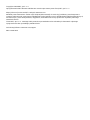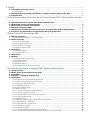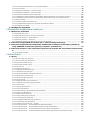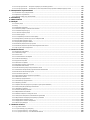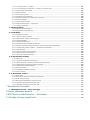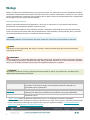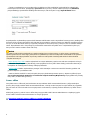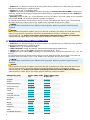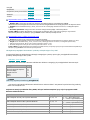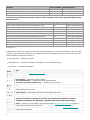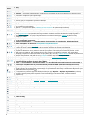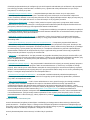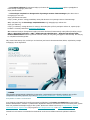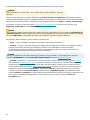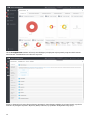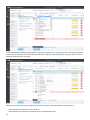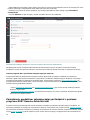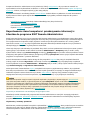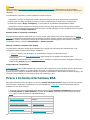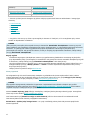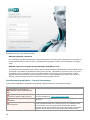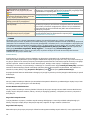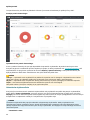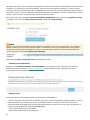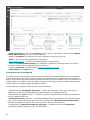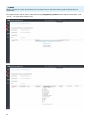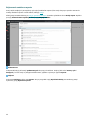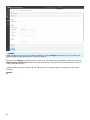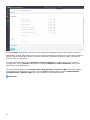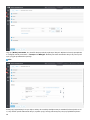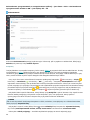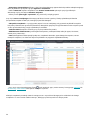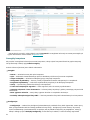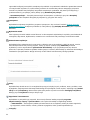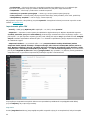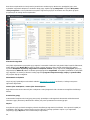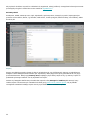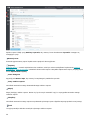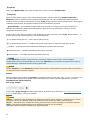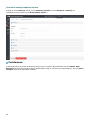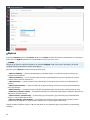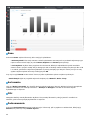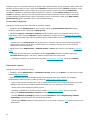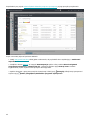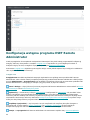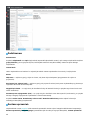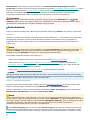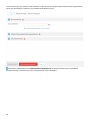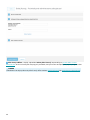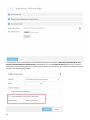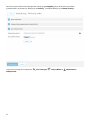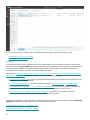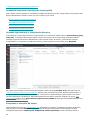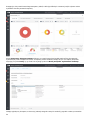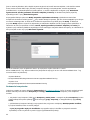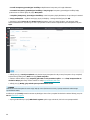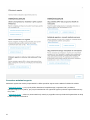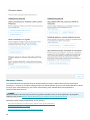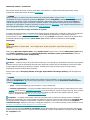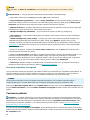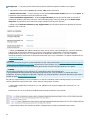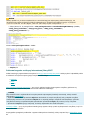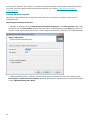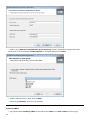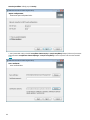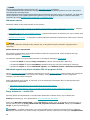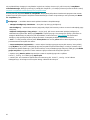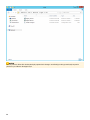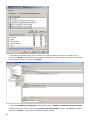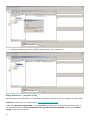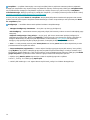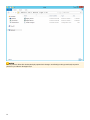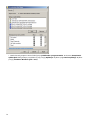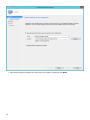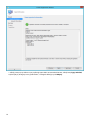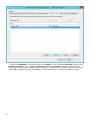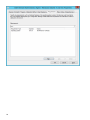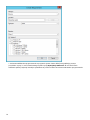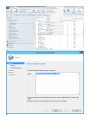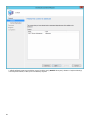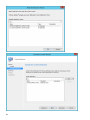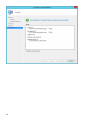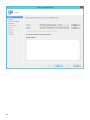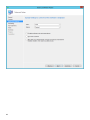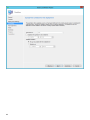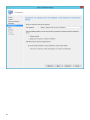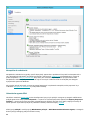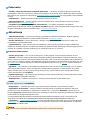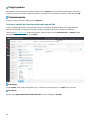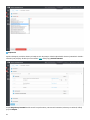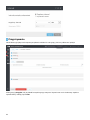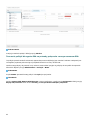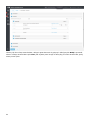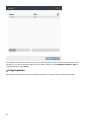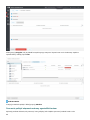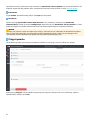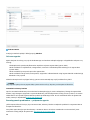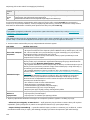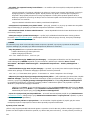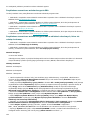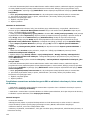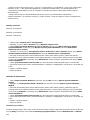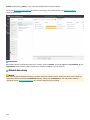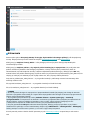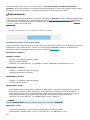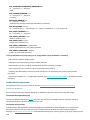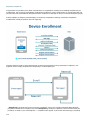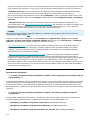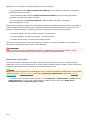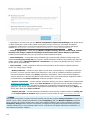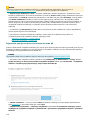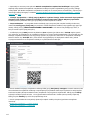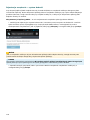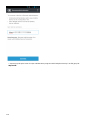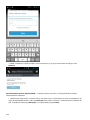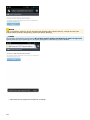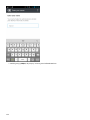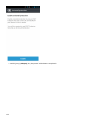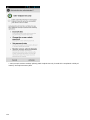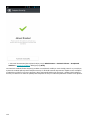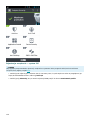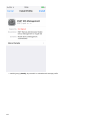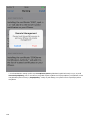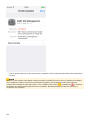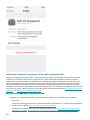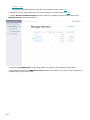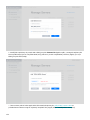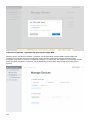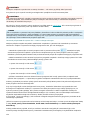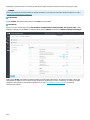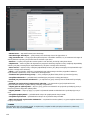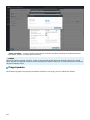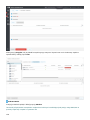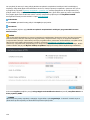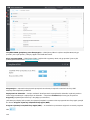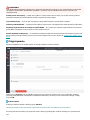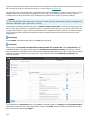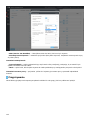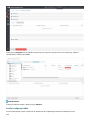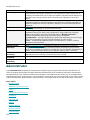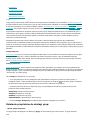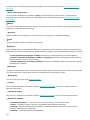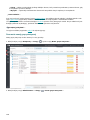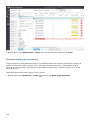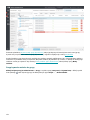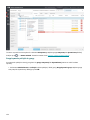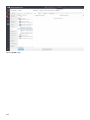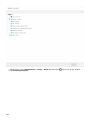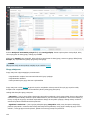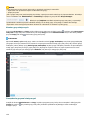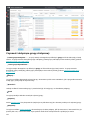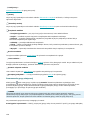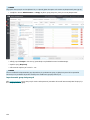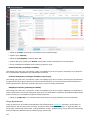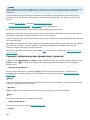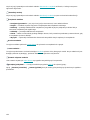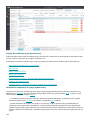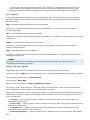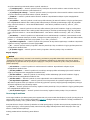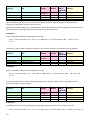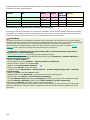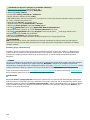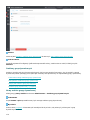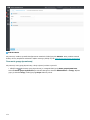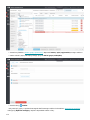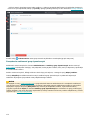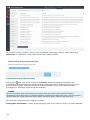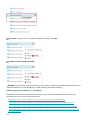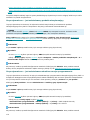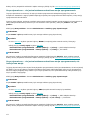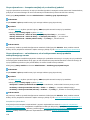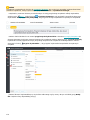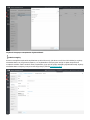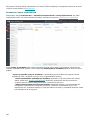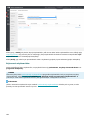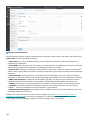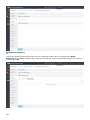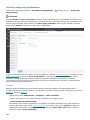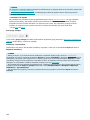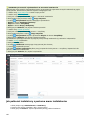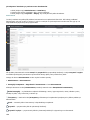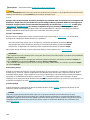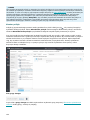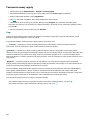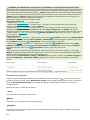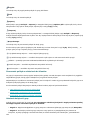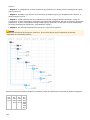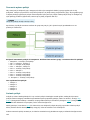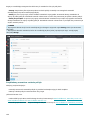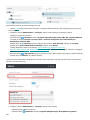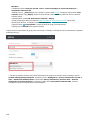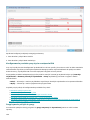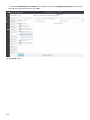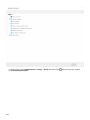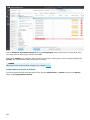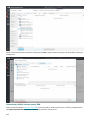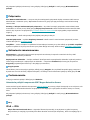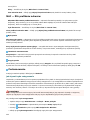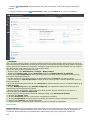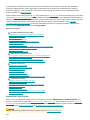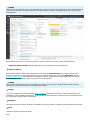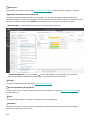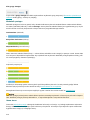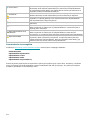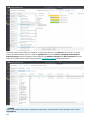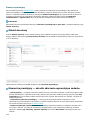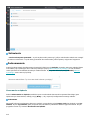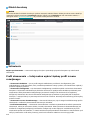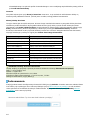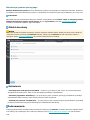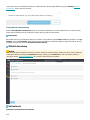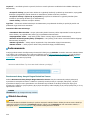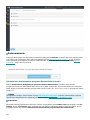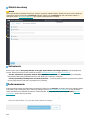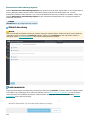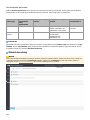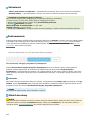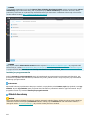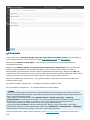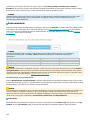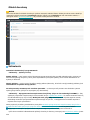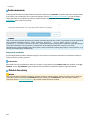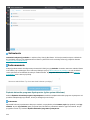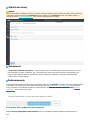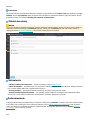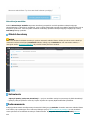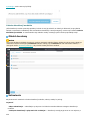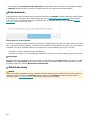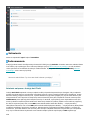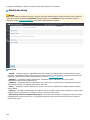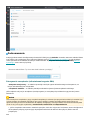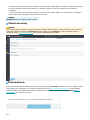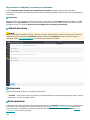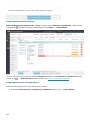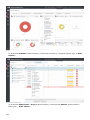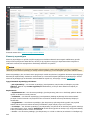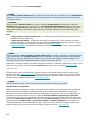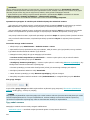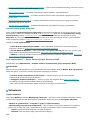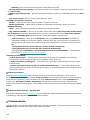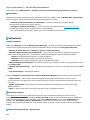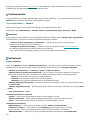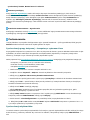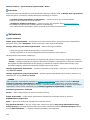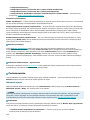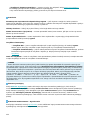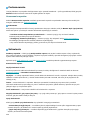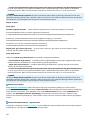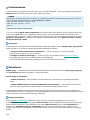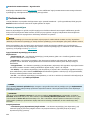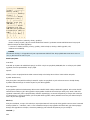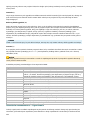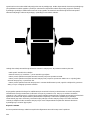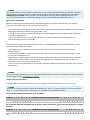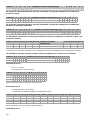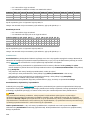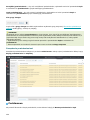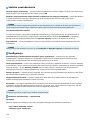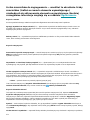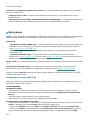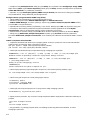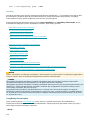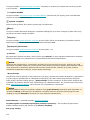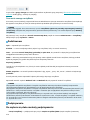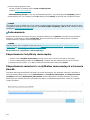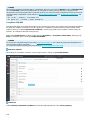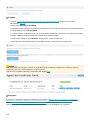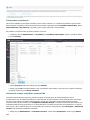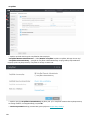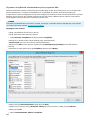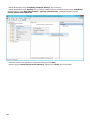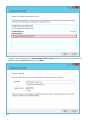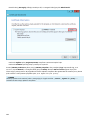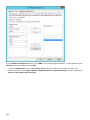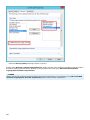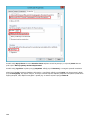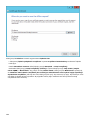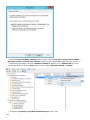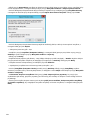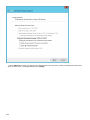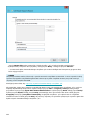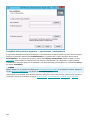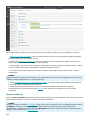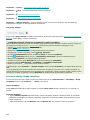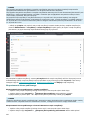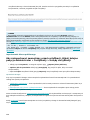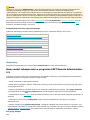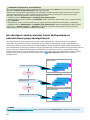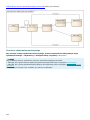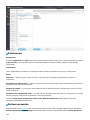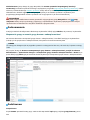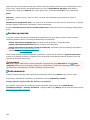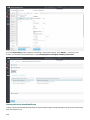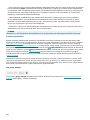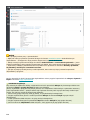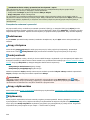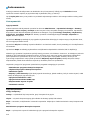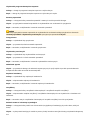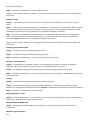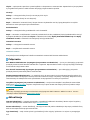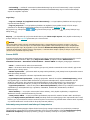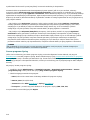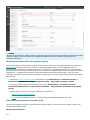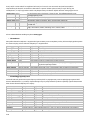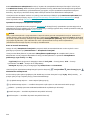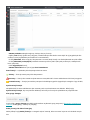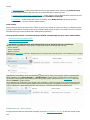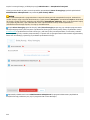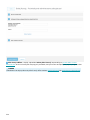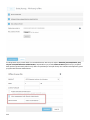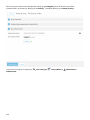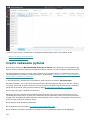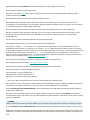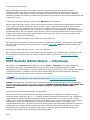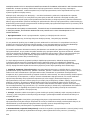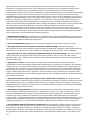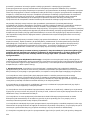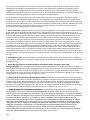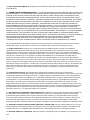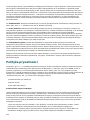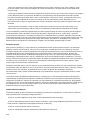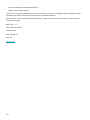Copyright ©2020ESET, spol. s r.o.
Oprogramowanie ESET Remote Administrator zostało opracowane przez firmę ESET, spol. s r.o.
Więcej informacji można znaleźć w witrynie www.eset.com.
Wszelkie prawa zastrzeżone. Żadna część niniejszej dokumentacji nie może być powielana, przechowywana w
systemie pobierania ani przesyłana w jakiejkolwiek formie bądź przy użyciu jakichkolwiek środków elektronicznych,
mechanicznych, przez fotokopiowanie, nagrywanie, skanowanie lub w inny sposób bez uzyskania pisemnego
zezwolenia autora.
Firma ESET, spol. s r.o. zastrzega sobie prawo do wprowadzania zmian w dowolnych elementach opisanego
oprogramowania bez uprzedniego powiadomienia.
Dział obsługi klienta: www.eset.com/support
WER. 10.08.2020

1 Wstęp 1 ...............................................................................................................................................................
1.1 Informacje dotyczące pomocy 1 ...............................................................................................................
1.1.1 Pomoc offline 2 ...........................................................................................................................................
1.2 Obsługiwane przeglądarki internetowe i produkty zabezpieczające firmy ESET 4 ..........................
1.3 Legenda ikon 5 ............................................................................................................................................
2 Informacje wstępne dotyczące konsoli internetowej ESET Remote Administrator
7 ..................................................................................................................................................................................
2.1 Wprowadzenie do programu ESET Remote Administrator 7 ...............................................................
2.2 Otwieranie konsoli internetowej ERA 8 ...................................................................................................
2.3 Korzystanie z kreatora uruchamiania 9 ..................................................................................................
2.4 Konsola internetowa ERA 11 .....................................................................................................................
2.5 Zarządzanie produktami Endpoint z poziomu programu ESET Remote Administrator 14 ..............
2.6 Czynności po uaktualnieniu z wcześniejszej wersji programu ERA 15 ...............................................
3 Praca z konsolą internetową ERA 16 ...................................................................................................
3.1 Ekrany logowania 17 ..................................................................................................................................
3.1.1 Rozwiązywanie problemów — konsola internetowa 18 ...........................................................................................
3.2 Panel kontrolny 19 ......................................................................................................................................
3.2.1 Ustawienia użytkowników 20 ..........................................................................................................................
3.2.2 Ustawienia panelu kontrolnego 22 ...................................................................................................................
3.2.3 Przechodzenie do szczegółów 23 .....................................................................................................................
3.2.4 Edytowanie szablonu raportu 25 ......................................................................................................................
3.3 Komputery 29 ..............................................................................................................................................
3.3.1 Szczegóły komputera 31 ...............................................................................................................................
3.3.2 Importowanie pliku CSV 33 ............................................................................................................................
3.4 Zagrożenia 33 ..............................................................................................................................................
3.5 Raporty 35 ....................................................................................................................................................
3.5.1 Tworzenie nowego szablonu raportu 38 .............................................................................................................
3.5.2 Generowanie raportów 41 ..............................................................................................................................
3.5.3 Planowanie raportu 41 ..................................................................................................................................
3.5.4 Nieaktualne aplikacje 42 ...............................................................................................................................
3.5.5 Przeglądarka dziennika programu SysInspector 42 ...............................................................................................
4 Konfiguracja wstępna programu ESET Remote Administrator 44 ......................................
4.1 Przegląd stanu 44 .......................................................................................................................................
4.2 Nowe konto użytkownika macierzystego 45 ..........................................................................................
4.3 Certyfikaty 47 ..............................................................................................................................................
4.4 Licencje — dodawanie nowej licencji 47 ..................................................................................................
4.5 Wdrożenie 52 ...............................................................................................................................................
4.5.1 Dodawanie komputera klienckiego do struktury ERA 53 .........................................................................................
4.5.1.1 Używanie synchronizacji z usługą Active Directory 53 .........................................................................................
4.5.1.2 Korzystanie z narzędzia RD Sensor 53 ............................................................................................................
4.5.1.3 Dodawanie komputerów 55 .........................................................................................................................
4.5.2 Procedura wdrażania agenta 57 ......................................................................................................................
4.5.2.1 Wdrażanie lokalne 58 .................................................................................................................................
4.5.2.1.1 Tworzenie kompleksowego instalatora agenta 59 ............................................................................................
4.5.2.1.2 Tworzenie instalatora Live agenta 60 ...........................................................................................................
4.5.2.1.3 Pobieranie agenta z witryny internetowej firmy ESET 62 ...................................................................................
4.5.2.1.3 Lokalne wdrożenie agenta 63 ....................................................................................................................
4.5.2.2 Wdrażanie zdalne 66 .................................................................................................................................
4.5.2.2.1 Wdrożenie agenta przy użyciu obiektu GPO lub programu SCCM 66 .....................................................................
4.5.2.2.1 Etapy wdrożenia — obiekt GPO 66 ..............................................................................................................
4.5.2.2.1 Etapy wdrożenia — program SCCM 71 ..........................................................................................................
4.5.2.2.2 Narzędzie do wdrażania 88 .......................................................................................................................
4.5.2.3 Ustawienia agenta ERA 88 ...........................................................................................................................
4.5.2.3.1 Tworzenie polityki dla interwału połączenia agenta ERA 90 ................................................................................
4.5.2.3.2 Tworzenie polityki dla agenta ERA na potrzeby połączenia z nowym serwerem ERA 93 .............................................

4.5.2.3.3 Tworzenie polityki włączania ochrony agenta ERA hasłem 96 .............................................................................
4.5.2.4 Ochrona agenta 98 ....................................................................................................................................
4.5.3 Rozwiązywanie problemów — połączenie agenta 98 .............................................................................................
4.5.4 Rozwiązywanie problemów — wdrażanie agenta 99 ..............................................................................................
4.5.5 Przykładowe scenariusze wdrażania agenta ERA 102 ............................................................................................
4.5.5.1 Przykładowe scenariusze wdrażania agenta ERA w obiektach docelowych, które nie należą do domeny 102 .....................
4.5.5.2 Przykładowe scenariusze wdrażania agenta ERA w obiektach docelowych, które należą do domeny 103 .........................
4.5.6 Instalacja produktu 104 ................................................................................................................................
4.5.6.1 Instalacja produktu (wiersz polecenia) 107 ......................................................................................................
4.5.6.2 Lista problemów występujących w przypadku niepowodzenia instalacji 109 .............................................................
4.5.7 Przydzielanie komputerów 109 .......................................................................................................................
4.6 Konfiguracja dodatkowa 109 .....................................................................................................................
5 Zarządzanie urządzeniami mobilnymi 110 .......................................................................................
5.1 Rejestracja urządzenia 112 .......................................................................................................................
5.1.1 Rejestracja przez e-mail 114 ..........................................................................................................................
5.1.2 Rejestracja pojedyncza przy użyciu łącza lub kodu QR 116 .....................................................................................
5.1.3 Rejestracja urządzenia — system Android 118 ....................................................................................................
5.1.4 Rejestracja urządzenia — system iOS 126 .........................................................................................................
5.1.4.1 Rejestracja urządzenia z systemem iOS za pomocą programu DEP 130 ...................................................................
5.2 Tworzenie polityki MDM dla systemu iOS — konto Exchange ActiveSync 134 .................................
5.3 Tworzenie polityki Modułu zarządzania urządzeniami mobilnymi umożliwiającej aktywację
usług APNS/DEP na potrzeby rejestracji urządzeń z systemem iOS 138 ...........................................
5.4 Tworzenie polityki w celu wymuszenia ograniczeń w systemie iOS oraz dodania połączenia Wi-
Fi 141 ............................................................................................................................................................
5.4.1 Profile konfiguracji MDM 144 ..........................................................................................................................
6 Administrator 145 ...........................................................................................................................................
6.1 Grupy 146 .....................................................................................................................................................
6.1.1 Tworzenie nowej grupy statycznej 148 .............................................................................................................
6.1.2 Tworzenie nowej grupy dynamicznej 149 ..........................................................................................................
6.1.3 Przypisywanie zadania do grupy 151 ................................................................................................................
6.1.4 Przypisywanie polityki do grupy 152 ................................................................................................................
6.1.5 Grupy statyczne 155 ....................................................................................................................................
6.1.5.1 Kreator grup statycznych 156 ......................................................................................................................
6.1.5.2 Zarządzanie grupami statycznymi 156 ...........................................................................................................
6.1.5.3 Przenoszenie grupy statycznej 158 ................................................................................................................
6.1.5.4 Importowanie klientów z usługi Active Directory 159 ..........................................................................................
6.1.5.5 Eksportowanie grup statycznych 159 .............................................................................................................
6.1.5.6 Importowanie grup statycznych 160 ..............................................................................................................
6.1.6 Grupy dynamiczne 161 .................................................................................................................................
6.1.6.1 Reguły dla szablonu grupy dynamicznej 164 ....................................................................................................
6.1.6.1.1 Kiedy komputer jest w grupie dynamicznej? 164 ............................................................................................
6.1.6.1.2 Opis operacji 165 ...................................................................................................................................
6.1.6.1.3 Reguły i łączniki logiczne 165 ....................................................................................................................
6.1.6.1.4 Ocena reguł szablonu 166 ........................................................................................................................
6.1.6.1.5 Automatyzacja programu ESET Remote Administrator 168 ................................................................................
6.1.6.2 Kreator grupy dynamicznej 169 ....................................................................................................................
6.1.6.3 Szablony grup dynamicznych 170 .................................................................................................................
6.1.6.3.1 Nowy szablon grupy dynamicznej 170 .........................................................................................................
6.1.6.3.2 Tworzenie grupy dynamicznej 171 ..............................................................................................................
6.1.6.3.3 Zarządzanie szablonami grup dynamicznych 173 ...........................................................................................
6.1.6.3.4 Przenoszenie grupy dynamicznej 174 ..........................................................................................................
6.1.6.3.5 Szablon grupy dynamicznej — przykłady 175 ................................................................................................
6.1.6.3.5 Grupa dynamiczna — jest zainstalowany produkt zabezpieczający 176 ................................................................
6.1.6.3.5 Grupa dynamiczna — jest zainstalowana określona wersja oprogramowania 176 ....................................................
6.1.6.3.5 Grupa dynamiczna — nie jest zainstalowana określona wersja oprogramowania 177 ................................................
6.1.6.3.5 Grupa dynamiczna — nie jest zainstalowana określona wersja oprogramowania, ale istnieje inna wersja 177 .................

6.1.6.3.5 Grupa dynamiczna — komputer znajduje się w określonej podsieci 178 ................................................................
6.1.6.3.5 Grupa dynamiczna — zainstalowana, ale nie aktywowana wersja produktu zabezpieczającego serwer 178 ....................
6.2 Zarządzanie użytkownikami 178 ..............................................................................................................
6.2.1 Dodawanie nowych użytkowników 181 .............................................................................................................
6.2.2 Edytowanie użytkowników 182 .......................................................................................................................
6.2.3 Tworzenie nowej grupy użytkowników 185 ........................................................................................................
6.3 Instalatory 185 ............................................................................................................................................
6.4 Kwarantanna 188 ........................................................................................................................................
6.5 Polityki 189 ..................................................................................................................................................
6.5.1 Kreator polityk 190 ......................................................................................................................................
6.5.2 Flagi 191 ..................................................................................................................................................
6.5.3 Zarządzanie politykami 192 ...........................................................................................................................
6.5.4 Stosowanie polityk w odniesieniu do klientów 193 ...............................................................................................
6.5.4.1 Ustalanie kolejności grup 193 ......................................................................................................................
6.5.4.2 Tworzenie wykazu polityk 195 .....................................................................................................................
6.5.4.3 Scalanie polityk 195 ..................................................................................................................................
6.5.4.3.1 Przykładowy scenariusz scalania polityk 196 .................................................................................................
6.5.5 Konfigurowanie produktu przy użyciu rozwiązania ERA 199 ....................................................................................
6.5.6 Przypisywanie polityki do grupy 199 ................................................................................................................
6.5.7 Przypisywanie polityki do klienta 202 ...............................................................................................................
6.5.8 Ustawienia polityki serwera proxy ERA 203 ........................................................................................................
6.5.9 Ustawienia polityki komponentu ESET Rogue Detection Sensor 204 .........................................................................
6.5.10 Jak używać trybu zastępowania 205 ...............................................................................................................
6.6 Zadania klienta 206 ....................................................................................................................................
6.6.1 Wykonania zadań klienta 207 .........................................................................................................................
6.6.1.1 Wskaźnik postępu 210 ...............................................................................................................................
6.6.1.2 Ikona stanu 210 .......................................................................................................................................
6.6.1.3 Przechodzenie do szczegółów 211 .................................................................................................................
6.6.1.4 Element wyzwalający 213 ...........................................................................................................................
6.6.2 wyłączanie komputera 214 ............................................................................................................................
6.6.3 Skanowanie na żądanie 215 ...........................................................................................................................
6.6.4 Aktualizacja systemu operacyjnego 218 ............................................................................................................
6.6.5 Zarządzanie kwarantanną 219 ........................................................................................................................
6.6.6 Resetowanie bazy danych Rogue Detection Sensor 220 ........................................................................................
6.6.7 Uaktualnianie komponentów programu Remote Administrator 221 ..........................................................................
6.6.8 Resetowanie sklonowanego agenta 223 ............................................................................................................
6.6.9 Uruchomienie polecenia 224 ..........................................................................................................................
6.6.10 Uruchomienie skryptu programu SysInspector 225 .............................................................................................
6.6.11 Skanowanie serwera 226 .............................................................................................................................
6.6.12 Instalacja oprogramowania 227 .....................................................................................................................
6.6.13 Dezinstalacja oprogramowania 229 ................................................................................................................
6.6.14 Aktywacja produktu 231 ..............................................................................................................................
6.6.15 Żądanie dziennika programu SysInspector (tylko system Windows) 232 ...................................................................
6.6.16 Przesyłanie pliku poddanego kwarantannie 233 .................................................................................................
6.6.17 Aktualizacja modułów 235 ...........................................................................................................................
6.6.18 Cofanie aktualizacji modułów 236 ..................................................................................................................
6.6.19 Wyświetlanie komunikatów 237 ....................................................................................................................
6.6.20 Działania związane z funkcją Anti-Theft 238 .....................................................................................................
6.6.21 Zatrzymanie zarządzania (odinstalowanie agenta ERA) 240 ..................................................................................
6.6.22 Eksportowanie konfiguracji zarządzanych produktów 242 ....................................................................................
6.6.23 Przypisywanie zadania do grupy 243 ..............................................................................................................
6.6.24 Przypisywanie zadań do komputerów 243 ........................................................................................................
6.6.25 Elementy wyzwalające 245 ..........................................................................................................................
6.7 Zadania serwera 246 ..................................................................................................................................
6.7.1 Typy zadań serwera 247 ...............................................................................................................................
6.7.1.1 Synchronizacja grupy statycznej 248 .............................................................................................................
6.7.1.1.1 Tryb synchronizacji — Active Directory 248 ...................................................................................................
6.7.1.1.2 Tryb synchronizacji — sieć MS Windows Network 250 ......................................................................................

6.7.1.1.3 Tryb synchronizacji — VMware 251 .............................................................................................................
6.7.1.1.4 Synchronizacja grupy statycznej — komputery z systemem Linux 252 .................................................................
6.7.1.2 Synchronizacja użytkowników 252 ................................................................................................................
6.7.1.3 Wdrażanie agenta 254 ...............................................................................................................................
6.7.1.4 Generowanie raportów 256 .........................................................................................................................
6.7.1.5 Zmienianie nazw komputerów 258 ................................................................................................................
6.7.1.6 Usuwanie komputerów nienawiązujących połączenia 259 ....................................................................................
6.7.2 Elementy wyzwalające 260 ............................................................................................................................
6.7.2.1 Interwał wyrażenia CRON 261 ......................................................................................................................
6.7.3 Ustawienia zaawansowane — Ograniczanie 263 ..................................................................................................
6.7.3.1 Przykłady ograniczania 266 .........................................................................................................................
6.8 Powiadomienia 268 .....................................................................................................................................
6.8.1 Zarządzanie powiadomieniami 269 ..................................................................................................................
6.8.2 Konfigurowanie usługi SNMP Trap 272 ..............................................................................................................
6.9 Certyfikaty 274 ............................................................................................................................................
6.9.1 Certyfikaty równorzędne 274 .........................................................................................................................
6.9.1.1 Tworzenie nowego certyfikatu 276 ................................................................................................................
6.9.1.2 Eksportowanie certyfikatu równorzędnego 277 .................................................................................................
6.9.1.3 Certyfikat APN/DEP 278 ..............................................................................................................................
6.9.1.4 Pokazywanie odwołanych 280 ......................................................................................................................
6.9.1.5 Ustawianie nowego certyfikatu serwera ERA 280 ..............................................................................................
6.9.1.6 Używanie certyfikatów niestandardowych w programie ESET Remote Administrator 282 .............................................
6.9.1.7 Certyfikat, który wkrótce wygaśnie — raportowanie i zastępowanie 294 ..................................................................
6.9.2 Urzędy certyfikacji 295 .................................................................................................................................
6.9.2.1 Tworzenie nowego urzędu certyfikacji 296 ......................................................................................................
6.9.2.2 Eksportowanie klucza publicznego 297 ...........................................................................................................
6.9.2.3 Importowanie klucza publicznego 298 ............................................................................................................
6.10 Uprawnienia dostępu 298 ........................................................................................................................
6.10.1 Użytkownicy 299 .......................................................................................................................................
6.10.1.1 Tworzenie użytkownika macierzystego 302 ....................................................................................................
6.10.1.2 Mapowanie grupy w ramach grupy domen z zabezpieczeniami 304 ......................................................................
6.10.1.3 Przypisywanie użytkownikowi zestawu uprawnień 305 ......................................................................................
6.10.1.4 Uwierzytelnianie dwuskładnikowe 306 ..........................................................................................................
6.10.2 Zestawy uprawnień 307 ..............................................................................................................................
6.10.2.1 Zarządzanie zestawami uprawnień 309 .........................................................................................................
6.10.2.2 Lista uprawnień 310 ................................................................................................................................
6.11 Ustawienia serwera 313 ...........................................................................................................................
6.11.1 Serwer SMTP 315 ......................................................................................................................................
6.11.2 Automatyczne parowanie znalezionych komputerów 315 .....................................................................................
6.11.3 Serwer programu Syslog 316 ........................................................................................................................
6.11.4 Eksportowanie dzienników do programu Syslog 317 ...........................................................................................
6.11.4.1 Zdarzenia eksportowane do formatu JSON 317 ...............................................................................................
6.11.4.2 Zdarzenia eksportowane do formatu LEEF 319 ................................................................................................
7 Zarządzanie licencjami 319 .......................................................................................................................
7.1 Dodawanie licencji — klucz licencyjny 322 .............................................................................................
8 Często zadawane pytania 327 .................................................................................................................
9 ESET Remote Administrator — informacje 329 ..............................................................................
11 Zasady ochrony prywatności 335 .......................................................................................................

1
Wstęp
Witamy w Podręczniku administracji dotyczącym programu ERA. Ten dokument ma na celu objaśnienie sposobów
zarządzania rozwiązaniami biznesowymi firmy ESET używanymi w ramach infrastruktury. Omówiono w nim również
zmiany wprowadzone w najnowszej wersji programu ERA, a także scenariusze dla administratorów i użytkowników,
którzy będą korzystać z konsoli internetowej ERA.
Informacje dotyczące pomocy
Niniejszy Podręcznik administracji przygotowano, aby pomóc w zapoznaniu się z programem ESET Remote
Administrator oraz przedstawić sposób korzystania z niego.
W celu zapewnienia zgodności oraz uniknięcia pomyłek w niniejszym podręczniku stosowana jest terminologia
oparta na nazwach parametrów ESET Remote Administrator. Zastosowaliśmy również jednolity zbiór symboli do
oznaczenia konkretnych tematów o określonym poziomie ważności.
UWAGA
Uwagi mogą zawierać cenne informacje dotyczące określonych funkcji lub łącza do podobnych tematów.
WAŻNE
Zagadnienia te wymagają uwagi. Nie należy ich pomijać. Zazwyczaj zawierają istotne informacje niemające
krytycznego znaczenia.
OSTRZEŻENIE
Informacje krytyczne, które należy traktować z większą ostrożnością. Ostrzeżenia zostały umieszczone specjalnie
w celu uniknięcia potencjalnie szkodliwych błędów. Należy dokładnie zapoznać się z treścią ostrzeżenia, ponieważ
dotyczy ono wrażliwych ustawień systemowych lub zagadnień związanych z ryzykiem.
PRZYKŁAD
Przykładowy scenariusz opisujący sytuację pokrewną tematowi, w którym go zamieszczono. Przykłady służą
objaśnianiu bardziej złożonych tematów.
Oznaczenie Znaczenie
Pogrubiona czcionka Nazwy elementów interfejsu, takich jak pola lub przyciski opcji.
Pochylona czcionka Elementy zastępcze dla informacji wprowadzanych przez użytkownika. Na przykład
nazwa pliku lub ścieżka oznaczają, że rzeczywista ścieżka lub nazwa pliku są
wprowadzane przez użytkownika.
Czcionka Courier NewPrzykłady kodu lub poleceń
Hiperłącze Zapewnia szybki i łatwy dostęp do przywoływanych tematów lub zewnętrznych adresów
internetowych. Hiperłącza są zaznaczone na niebiesko i mogą być podkreślone.
%ProgramFiles% Katalog systemowy, w którym przechowywane są programy zainstalowane w systemie
Windows lub innym.
• Pomoc online stanowi podstawowe źródło treści pomocy. Po nawiązaniu połączenia z Internetem
automatycznie zostanie wyświetlona najnowsza wersja Pomocy online. Strony pomocy online dla programu ESET
Remote Administrator zawierają trzy aktywne karty w górnym nagłówku nawigacji: Instalacja/Uaktualnienie,
Administracja orazWdrażanie urządzenia wirtualnego.

2
• Tematy przedstawione w tym podręczniku podzielono na kilka rozdziałów i podrozdziałów. Odpowiednie
informacje można znaleźć, przeglądając spis treści stron pomocy. Można również posłużyć się indeksem,
przeprowadzając wyszukiwanie według słów kluczowych, lub skorzystać z opcji wyszukiwania tekstu.
W podręczniku użytkownika programu ESET Remote Administrator można wyszukiwać tematy pomocy według słów
kluczowych lub poprzez wpisywanie słów lub zdań do wyszukania. Różnica między tymi dwiema metodami polega
na tym, że słowo kluczowe może być logicznie powiązane ze stronami pomocy, których treść nie zawiera danego
słowa. Wyszukiwanie słów i fraz polega na przeszukaniu zawartości wszystkich stron i wyświetleniu tylko tych,
których treść zawiera szukane słowo lub frazę.
WAŻNE
Po otwarciu Podręcznika użytkownika na pasku nawigacyjnym umieszczonym na górze strony wyszukiwanie
będzie ograniczone do treści tego podręcznika. Przykładowo po otwarciu Podręcznika administratora w wynikach
wyszukiwania nie będą wyświetlać się tematy zawarte w Podręczniku instalacji/uaktualniania lub wdrażania
urządzeń wirtualnych.
• Baza wiedzy firmy ESET zawiera odpowiedzi na często zadawane pytania oraz zalecane rozwiązania różnych
problemów. Dzięki regularnej aktualizacji przez specjalistów z firmy ESET baza wiedzy jest bardzo skutecznym
narzędziem do rozwiązywania różnego rodzaju problemów.
• Forum ESET pozwala użytkownikom pomagać sobie nawzajem. Można tam zamieścić dowolny problem lub
pytanie związane z produktem ESET.
• Można również zamieścić ocenę lub opinię dotyczącą konkretnego tematu pomocy. Wystarczy kliknąć łącze
Czy ta informacja była pomocna? lub Oceń ten artykuł: Pomocny/Niepomocny w przypadku Bazy wiedzy
firmy ESET (na dole strony pomocy).
Pomoc offline
Domyślnie Pomoc offline nie jest instalowana wraz produktem ESET Remote Administrator. Jeśli potrzebujesz
pomocy dotyczącej produktu ESET Remote Administrator, z której można korzystać w trybie offline (w przypadku,
gdy od czasu do czasu lub stale nie masz połączenia z Internetem), wykonaj poniższe działania, by dodać Pomoc
offline.
Kliknij kod języka, by pobrać Pomoc offline dotyczącą produktu ESET Remote Administrator w żądanym języku.
Pomoc Offline możesz nawet zainstalować w różnych językach.
Instrukcja instalacji Pomocy offline w systemie Windows

3
1. Pobierz plik .zip, klikając kod języka w poniższej tabeli. Plik ten zawiera Pomoc offline dotyczącą produktu
ESET Remote Administrator w żądanym języku.
2. Zapisz plik .zip (np. na dysku flash USB).
3. Utwórz nowy folder o nazwie help na serwerze obsługującym konsolę internetową ERA w następującej
lokalizacji: %ProgramFiles%\Apache Software Foundation\Tomcat 7.0\webapps\era\webconsole\ i skopiuj plik
.zip do folderu help.
4. Rozpakuj zawartość pliku .zip , na przykład pliku en-US.zip, do folderu o tej samej nazwie, w tym przypadku
jest to nazwa en-US, aby struktura folderów wyglądała następująco:
Po wykonaniu powyższych działań możesz otworzyć konsolę internetową ERA, wybrać język i zalogować się.
Naciskając ikonę ? w prawym górnym rogu, będzie można wyświetlić strony pomocy offline.
UWAGA
W razie potrzeby można dodać Pomoc offline w różnych językach. Wystarczy wykonać opisane powyżej
działania.
WAŻNE
Jeśli komputer lub urządzenie mobilne, przy użyciu którego uzyskiwany jest dostęp do konsoli internetowej
ERA, nie ma połączenia z Internetem, konieczne jest wprowadzenie zmiany w ustawieniach konsoli
internetowej ERA, aby włączyć wymuszanie domyślnego otwierania Pomocy offline produktu ERA
(zamiast Pomocy online). W tym celu należy wykonać instrukcje podane pod tabelą.
Instrukcja instalacji Pomocy offline w systemie Linux
1. Pobierz plik .tar, klikając kod języka w poniższej tabeli w celu pobrania Pomocy offline dotyczącej produktu
ESET Remote Administrator w żądanym języku.
2. Zapisz plik .tar (np. na dysku flash USB).
3. Otwórz terminal i przejdź do lokalizacji /usr/share/tomcat/webapps/era/webconsole.
4. Utwórz nowy folder o nazwie help, uruchamiając polecenie mkdir help.
5. Skopiuj plik .tar do folderu help i rozpakuj go, na przykład poprzez uruchomienie polecenia tar -xvf en-
US.tar.
Po wykonaniu powyższych działań możesz otworzyć konsolę internetową ERA, wybrać język i zalogować się.
Naciskając ikonę ? w prawym górnym rogu, będzie można wyświetlić strony pomocy offline.
UWAGA
W razie potrzeby można dodać Pomoc offline w różnych językach. Wystarczy wykonać opisane powyżej
działania.
WAŻNE
Jeśli komputer lub urządzenie mobilne, przy użyciu którego uzyskiwany jest dostęp do konsoli internetowej
ERA, nie ma połączenia z Internetem, konieczne jest wprowadzenie zmiany w ustawieniach konsoli
internetowej ERA, aby włączyć wymuszanie domyślnego otwierania Pomocy offline produktu ERA
(zamiast Pomocy online). W tym celu należy wykonać instrukcje podane pod tabelą.
Obsługiwany język Pomoc offline HTML
.zip
Pomoc offline HTML
w pliku .tar
Angielski en-US.zip en-US.tar
Arabski ar-EG.zip ar-EG.tar
Chiński uproszczony zh-CN.zip zh-CN.tar
Chiński tradycyjny zh-TW.zip zh-TW.tar
Chorwacki hr-HR.zip hr-HR.tar
Czeski cs-CZ.zip cs-CZ.tar
Francuski fr-FR.zip fr-FR.tar
Francuski (Kanada) fr-CA.zip fr-CA.tar
Niemiecki de-DE.zip de-DE.tar
Grecki el-GR.zip el-GR.tar
Włoski it-IT.zip it-IT.tar
Japoński ja-JP.zip ja-JP.tar
Koreański ko-KR.zip ko-KR.tar
Polski pl-PL.zip pl-PL.tar
Portugalski (Brazylia) pt-BR.zip pt-BR.tar

4
Rosyjski ru-RU.zip ru-RU.tar
Hiszpański es-ES.zip es-ES.tar
Hiszpański (Ameryka Łacińska) es-CL.zip es-CL.tar
Słowacki sk-SK.zip sk-SK.tar
Turecki tr-TR.zip tr-TR.tar
Wymuszanie Pomocy offline w systemie Windows
1. Otwórz plik C:\Program Files\Apache Software Foundation\Tomcat 7.0\webapps/era/WEB-
INF/classes/sk/eset/era/g2webconsole/server/modules/config/EraWebServerConfig.properties w edytorze tekstu.
2. Znajdź wiersz ustawienia help_show_online=true i zmień jego wartość na false, a następnie zapisz
zmiany.
3. Uruchom ponownie usługę Tomcat w obszarze usług lub korzystając z wiersza poleceń.
Pomoc offline produktu ERA będzie uruchamiana po kliknięciu ikony ? w prawym górnym rogu konsoli
internetowej ERA lub po kliknięciu pozycji Pomoc u dołu okienka po lewej stronie.
Wymuszanie Pomocy offline w systemie Linux
1. Otwórz plik konfiguracyjny /usr/share/tomcat/webapps/era/WEB-
INF/classes/sk/eset/era/g2webconsole/server/modules/config/EraWebServerConfig.properties w edytorze tekstu (np. nano).
2. Znajdź wiersz ustawienia help_show_online=true, i zmień jego wartość na false, a następnie zapisz zmiany.
3. Zatrzymaj usługę tomcat. W tym celu uruchom polecenie tomcat stop.
4. Uruchom usługę tomcat. W tym celu uruchom polecenie tomcat start.
Pomoc offline produktu ERA będzie uruchamiana po kliknięciu ikony ? w prawym górnym rogu konsoli internetowej ERA lub po
kliknięciu pozycji Pomoc u dołu okienka po lewej stronie.
Obsługiwane przeglądarki internetowe i produkty zabezpieczające firmy ESET
Program ESET Remote Administrator obsługuje następujące systemy operacyjne, przeglądarki internetowe i
produkty zabezpieczające firmy ESET.
• Windows, Linux i macOS
• Konsola internetowa ESET Remote Administrator działa w następujących przeglądarkach internetowych:
Przeglądarka internetowaWersje
Mozilla Firefox
Microsoft Internet Explorer
Microsoft Edge
Google Chrome
Safari
Opera
20+
10+
25+
23+
6+
15+
UWAGA
Zalecamy regularną aktualizację przeglądarek.
• W ramach rozwiązania ESET Remote Administrator można wdrażać i aktywować wymienione niżej produkty
ESET oraz zarządzać nimi
Najnowsze wersje produktów firmy ESET, którymi można zarządzać przy użyciu programu ESET
Remote Administrator 6:
Produkt Wersja produktu Metoda aktywacji
ESET Endpoint Security dla systemu Windows 5.x, 6.x, 7.x 6.x, 7.x — klucz licencyjny
5.x — nazwa użytkownika/hasło
ESET Endpoint Antivirus dla systemu Windows 5.x, 6.x, 7.x
6.x, 7.x — klucz licencyjny
5.x — nazwa użytkownika/hasło
ESET Endpoint Security dla systemu OS X 6.x Klucz licencyjny
ESET Endpoint Antivirus dla systemu OS X 6.x Klucz licencyjny
ESET Endpoint Security dla systemu Android 2.x Klucz licencyjny
ESET File Security dla systemu Windows Server 6.x, 7.x Klucz licencyjny

5
Produkt Wersja produktu Metoda aktywacji
ESET Mail Security dla systemu Microsoft Exchange Server 6.x, 7.x Klucz licencyjny
ESET Security for Microsoft SharePoint Server 6.x, 7.x Klucz licencyjny
ESET Mail Security dla środowiska IBM Domino Server 6.x, 7.x Klucz licencyjny
Starsze wersje produktów firmy ESET, którymi można zarządzać przy użyciu programu ESET Remote
Administrator 6:
Produkt Wersja produktu Metoda aktywacji
ESET File Security dla systemu Microsoft Windows Server 4.5.x Nazwa użytkownika/hasło
ESET NOD32 Antivirus 4 Business Edition dla systemu Mac OS X 4.x Nazwa użytkownika/hasło
ESET NOD32 Antivirus 4 Business Edition dla systemu Linux Desktop 4.x Nazwa użytkownika/hasło
ESET Mail Security dla systemu Microsoft Exchange Server 4.5.x Nazwa użytkownika/hasło
ESET Mail Security dla środowiska IBM Lotus Domino 4.5.x Nazwa użytkownika/hasło
ESET Security dla systemu Microsoft Windows Server Core 4.5.x Nazwa użytkownika/hasło
ESET Security for Microsoft SharePoint Server 4.5.x Nazwa użytkownika/hasło
ESET Security for Kerio 4.5.x Nazwa użytkownika/hasło
ESET NOD32 Antivirus Business Edition 4.2.76 Nazwa użytkownika/hasło
ESET Smart Security Business Edition 4.2.76 Nazwa użytkownika/hasło
Legenda ikon
Przedstawiono tu zbiór ikon używanych w konsoli internetowej ERA wraz z ich opisami. Niektóre z ikon oznaczają
czynności, typy elementów lub bieżący stan. Większość ikon jest wyświetlana w jednym z trzech kolorów w celu
poinformowania o dostępności elementu :
Ikona domyślna — dostępna czynność
Niebieska ikona — element wyróżniony po ustawieniu na nim wskaźnika myszy
Szara ikona — czynność niedostępna
Ikona
stanu
Opisy
Pokaż szczegóły — szczegółowe informacje na temat urządzenia klienckiego.
Pokaż alerty — szczegółowe informacje na temat alertów na urządzeniu klienckim.
Dodaj nowe — dodawanie nowych urządzeń
Nowe zadanie — dodawanie nowego zadania
Nowe powiadomienie — dodawanie nowego powiadomienia
Nowe grupy statyczne/dynamiczne... — dodawanie nowych grup
Edytuj — umożliwia edytowanie utworzonych zadań, powiadomień, szablonów raportów, grup, polityk
itp.
Zduplikuj — umożliwia utworzenie nowej polityki na podstawie wybranej istniejącej polityki. Duplikat
wymaga podania nowej nazwy.
Przenieś — dotyczy komputerów, polityk oraz grup statycznych i dynamicznych.
Grupa dostępu — przenoszenie elementu do innej grupy statycznej.
Usuń — umożliwia całkowite usunięcie wybranego klienta, grupy itp.
Zmień nazwy wielu elementów — w przypadku wybrania wielu elementów można
pojedynczo zmieniać ich nazwy na liście lub użyć funkcji wyszukiwania za pomocą
wyrażenia regularnego, aby wyszukać i zamienić wiele elementów równocześnie.
Dodaj nowe — dodawanie nowych urządzeń
Skanuj — użycie tej opcji spowoduje uruchomienie zadania Skanowanie na żądanie na kliencie, z
którego otrzymano zgłoszenie zagrożenia.
Aktualizuj moduły — użycie tej opcji spowoduje uruchomienie zadania Aktualizacja modułów (ręczne
uruchomienie aktualizacji).
Uruchom zadanie — dotyczy urządzeń mobilnych.

6
Ikona
stanu
Opisy
Zarejestruj ponownie — otwieranie okna Dodaj urządzenia mobilne przez e-mail.
Odblokuj — powoduje odblokowanie urządzenia.
Zablokuj — powoduje zablokowanie urządzenia w przypadku wykrycia podejrzanych działań lub po
oznaczeniu urządzenia jako zgubionego.
Znajdź — umożliwia wysłanie zapytania o współrzędne GPS urządzenia mobilnego.
Alarm — zdalne uruchomienie głośnego dźwięku alarmu, który zostanie wyemitowany nawet
wówczas, gdy w urządzeniu wyciszono dźwięki.
Wyczyść — spowoduje nieodwracalne skasowanie wszystkich danych zapisanych w urządzeniu.
Uruchom ponownie — naciśnięcie ikony Uruchom ponownie po wybraniu komputera spowoduje
jego ponowne uruchomienie.
Przywróć — przywracanie pliku poddanego kwarantannie do pierwotnej lokalizacji.
Zamknij — naciśnięcie ikony Zamknij po wybraniu komputera spowoduje jego zamknięcie.
Uruchom zadanie... — umożliwia wybranie zadania oraz skonfigurowanie elementu wyzwalającego i
funkcji ograniczania (opcjonalnie) dla tego zadania. Zadanie zostanie dodane do kolejki zgodnie z
ustawieniami zadania. Ta opcja natychmiastowo uruchamia istniejące zadanie wybrane z listy
dostępnych zadań.
Ostatnio używane zadania — wyświetlanie ostatnio użytych zadań. Można kliknąć zadanie,
aby je uruchomić ponownie.
Przypisz użytkownika... — przypisywanie użytkownika do urządzenia. Użytkownikami
można zarządzać w obszarze Zarządzanie użytkownikami.
Zarządzaj politykami — politykę można również przypisać bezpośrednio do klienta (wielu klientów),
nie tylko do grupy. Wybierz tę opcję, aby przypisać politykę do wybranych klientów.
Wyślij sygnał wznowienia — serwer ERA wykonuje natychmiastową replikację agenta ERA na
komputerze klienckim. Porty UDPv4 i UDPv6 są używane z domyślnymi numerami portów: 1237 i
1238. Jest to przydatne, jeśli użytkownik nie chce czekać na regularny interwał, gdy agent ERA
nawiązuje połączenie z serwerem ERA. Na przykład, gdy chce, by zadanie klienta zostało wykonane na
klientach natychmiast, lub jeśli chce, by polityka została natychmiast wprowadzona.
Wdróż agenta — przy użyciu tej opcji można utworzyć nowe zadanie serwera.
Dezaktywuj produkty — usuwa licencję ze wszystkich wybranych urządzeń za
pośrednictwem serwera licencji firmy ESET.
Połącz — generowanie i pobieranie pliku .rdp umożliwiającego nawiązywanie połączenia z
docelowym urządzeniem za pośrednictwem protokołu RDP (Remote Desktop Protocol).
Wycisz — po wybraniu komputera i naciśnięciu przycisku Wycisz agent danego klienta przestaje
wysyłać raporty do serwera ERA, poprzestając na gromadzeniu informacji. W kolumnie Wyciszono jest
wyświetlana ikona wyciszenia .
Po wyłączeniu wyciszenia poprzez kliknięcie kolejno opcji Wycisz > Wyłącz wyciszenie wyciszony
komputer wznowi przesyłanie raportów oraz komunikację z serwerem ERA, a klient zostanie
przywrócony.
Wyłącz — umożliwia wyłączenie lub usunięcie ustawienia albo zaznaczonego elementu.
Przypisz — pozwala przypisać regułę do klienta lub grup.
Importuj — pozwala wybrać raporty, polityki lub klucz publiczny do zaimportowania.
Eksportuj —pozwala wybrać raporty, polityki lub klucz publiczny do wyeksportowania.
Pulpit
Maszyna wirtualna (bez agentów)
Urządzenie mobilne
Serwer
Serwer plików
Serwer poczty e-mail
Serwer bramy
Serwer współpracy
Agent
Moduł zarządzania urządzeniami mobilnymi
Rogue Detection Sensor
Host agenta wirtualnego
Serwer proxy
Serwer ERA
Udostępniona lokalna pamięć podręczna

7
Ikona
stanu
Opisy
Urządzenie zabezpieczeń wirtualizacji
Agent Enterprise Inspector
Serwer Enterprise Inspector
Informacje wstępne dotyczące konsoli
internetowej ESET Remote Administrator
Program ESET Remote Administrator można skonfigurować przy użyciu konsoli internetowej ERA. Służy ona też
do zarządzania tym programem. Po pomyślnym zainstalowaniu programu ESET Remote Administrator lub
wdrożeniu urządzenia wirtualnego ERA można nawiązać połączenie z serwerem ERA przy użyciu konsoli
internetowej ERA.
Następujące sekcje zawierają szczegółowe informacje na temat funkcji konsoli internetowej ERA i sposobu ich
używania. Zawierają one też omówienie tworzenia instalatorów oraz wdrażania agenta ERA / produktu
zabezpieczającego firmy ESET na komputerach klienckich. Po wdrożeniu agenta ERA można zarządzać grupami,
tworzyć i przypisywać polityki oraz konfigurować powiadomienia i raporty. Aby dowiedzieć się więcej, wybierz
temat poniżej:
• Otwieranie konsoli internetowej ERA
• Korzystanie z kreatora uruchamiania
• Konsola internetowa ERA
• Przegląd stanu
Wprowadzenie do programu ESET Remote Administrator
Witamy w programie ESET Remote Administrator (ERA) w wersji 6. ERA 6 to program umożliwiający zarządzanie
produktami firmy ESET na stacjach roboczych, serwerach i urządzeniach mobilnych w środowisku sieciowym z
jednej lokalizacji centralnej. Przy użyciu konsoli internetowej ESET Remote Administrator (konsoli internetowej ERA)
można wdrażać rozwiązania ESET, zarządzać zadaniami, egzekwować polityki bezpieczeństwa, monitorować stan
systemu, a także szybko reagować na problemy i zagrożenia pojawiające się na komputerach zdalnych. Program
ERA składa się z następujących komponentów:
• Serwer ESET Remote Administrator — serwer ERA można instalować na serwerach z systemem Windows oraz
Linux. Jest on również dostępny jako urządzenie wirtualne. Obsługuje komunikację z agentami i gromadzi dane
aplikacji oraz przechowuje je w bazie danych.
• Konsola internetowa ERA — konsola internetowa ERA zastąpiła konsolę ESET Remote Administrator (ERAC)
znaną z wcześniejszych wersji i jest podstawowym interfejsem, przy użyciu którego można zarządzać
komputerami klienckimi w danym środowisku. Umożliwia wyświetlanie podsumowania stanu klientów w danej
sieci oraz zdalne wdrażanie rozwiązań ESET na niezarządzanych komputerach. Po zainstalowaniu serwera ESET
Remote Administrator (serwera ERA) dostęp do konsoli internetowej można uzyskać przy użyciu przeglądarki
internetowej. Jeśli użytkownik zdecyduje się udostępnić serwer sieciowy przez Internet, może używać programu
ERA z dowolnego miejsca, za pomocą dowolnego urządzenia z połączeniem internetowym.
• Agent ERA — agent ESET Remote Administrator usprawnia komunikację pomiędzy serwerem ERA a
komputerami klienckimi. Należy zainstalować agenta na poszczególnych komputerach klienckich, aby nawiązać
komunikację pomiędzy tymi komputerami a serwerem ERA. Ponieważ agent ERA znajduje się na komputerze
klienckim i umożliwia przechowywanie wielu scenariuszy zabezpieczeń, korzystanie z agenta znacznie zwiększa
szybkość reagowania na nowe zagrożenia. Przy użyciu konsoli internetowej można wdrożyć agenta ERA na
komputerach niezarządzanych, rozpoznanych przez usługę Active Directory lub przy użyciu narzędzia ESET RD
Sensor. W razie konieczności można ręcznie zainstalować agenta ERA na komputerach klienckich.
• Serwer proxy ERA — serwer proxy ERA nie jest wprawdzie niezbędny do wdrożenia rozwiązania ESET, jednak
zapewnia skalowalność. Można go wdrożyć w dużych sieciach, aby optymalizować zapytania do bazy danych,
zwiększać ogólną wydajność sieci oraz dystrybuować obciążenia na serwerze ERA. Serwer proxy ERA kontroluje

8
również dystrybuowanie danych konfiguracyjnych wśród agentów zainstalowanych na klientach. Aby usprawnić
komunikację pomiędzy serwerem ERA a serwerem proxy, agenta ERA należy zainstalować na tym samym
komputerze, co serwer proxy ERA.
• Narzędzie Rogue Detection Sensor — narzędzie ERA Rogue Detection Sensor służy do wykrywania
niezarządzanych komputerów w danej sieci i umożliwia wysyłanie ich danych do serwera ERA. Dzięki temu
można z łatwością dodawać nowe komputery klienckie do sieci objętej zabezpieczeniami. Wykryte komputery są
zapamiętywane w narzędziu RD Sensor i te same informacje nie są wysyłane ponownie.
• Serwer proxy Apache HTTP — usługa, z której można korzystać w połączeniu z programem ESET Remote
Administrator w wersji 6 oraz nowszych w celu dystrybuowania aktualizacji wśród komputerów klienckich oraz
przesyłania pakietów instalacyjnych do agenta ESET Remote Administrator.
• Moduł zarządzania urządzeniami mobilnymi — komponent umożliwiający zarządzanie urządzeniami mobilnymi
(z systemem Android i iOS) przy użyciu programu ESET Remote Administrator oraz administrowanie programem
ESET Endpoint Security dla systemu Android.
• Wdrożenie urządzenia wirtualnego ERA — użytkownicy, którzy chcą korzystać z programu ESET Remote
Administrator (ERA) w środowisku zwirtualizowanym, mogą przeprowadzić wdrożenie przy użyciu urządzenia
wirtualnego ERA.
• Host agenta wirtualnego programu ESET Remote Administrator — komponent programu ESET Remote
Administrator, który umożliwia wirtualizację wystąpień agenta w celu zarządzania maszynami wirtualnymi bez
zainstalowanych agentów. Rozwiązanie umożliwia korzystanie z funkcji vMotion maszyn wirtualnych, pozwalając
na automatyzację, wykorzystanie grup dynamicznych i zarządzanie zadaniami na poziomie odpowiadającym
agentowi ERA w odniesieniu do komputerów fizycznych. Agent wirtualny gromadzi informacje pozyskiwane z
maszyn wirtualnych klienta i wysyła je do serwera ERA.
• Mirror Tool — narzędzie Mirror Tool jest potrzebne w przypadku aktualizacji bazy danych wirusów offline. Jeśli
komputery klienckie nie mają połączenia z Internetem, a trzeba na nich zainstalować aktualizacje modułów, przy
użyciu narzędzia Mirror Tool można pobrać pliki aktualizacji z serwerów aktualizacji firmy ESET, aby
przechowywać je lokalnie.
• Narzędzie do obsługi migracji — aby przeprowadzić uaktualnienie lub migrację ze starszej generacji programu
ESET Remote Administrator 5 do programu ESET Remote Administrator 6, można użyć narzędzia do obsługi
migracji, które ułatwia proces uaktualniania. Narzędzie do obsługi migracji to autonomiczna aplikacja w postaci
kreatora, która umożliwia prostą migrację danych z oprogramowania ERA w wersji 4.x lub 5.x do pośredniej bazy
danych, a następnie zaimportowanie ich do rozwiązania ERA 6.x.
• Autonomiczne narzędzie do wdrażania — to narzędzie umożliwia wdrażanie pakietów kompleksowych
utworzonych w konsoli internetowej ERA. Stanowi ono wygodny sposób dystrybucji agenta ERA z produktem
firmy ESET na komputerach w sieci.
• ESET License Administrator — ESET License Administrator to nowy portal licencyjny do obsługi produktów
firmy ESET, który umożliwia zarządzanie licencjami w charakterze właściciela licencji (uprawnienia do
odnawiania/kupowania) lub administratora zabezpieczeń (uprawnienia administratora produktu), a także
obserwowanie zdarzeń związanych z licencjami, takich jak wygaśnięcie, użytkowanie oraz autoryzacja. Instrukcje
na temat aktywowania produktu zawiera sekcja ESET License Administrator w niniejszym dokumencie.
Informacje na temat używania rozwiązania ESET License Administrator zawiera Pomoc online rozwiązania ESET
License Administrator. Jeśli już istnieje nazwa użytkownika i hasło wydane przez firmę ESET, które ma zostać
przekonwertowane na klucz licencyjny, należy zapoznać się z sekcją Konwertowanie poświadczeń licencyjnych
starszej wersji.
Otwieranie konsoli internetowej ERA
Konsola internetowa jest głównym interfejsem umożliwiającym obsługę serwera ERA. Można ją traktować jako
panel sterowania — centralne miejsce, z którego można zarządzać wszystkimi rozwiązaniami zabezpieczającymi
firmy ESET. Jest to interfejs internetowy, do którego można uzyskać dostęp za pomocą przeglądarki internetowej z
dowolnego miejsca i dowolnego urządzenia z dostępem do Internetu.
Konsolę internetową ERA można otworzyć na kilka różnych sposobów.

9
• Na serwerze lokalnym (komputerze będącym hostem dla konsoli internetowej) wpisz w przeglądarce
internetowej następujący adres URL:
https://localhost/era/
• Na dowolnym urządzeniu z dostępem do używanego serwera internetowego wpisz adres URL w
następującym formacie:
https://yourservername/era/
Część „nazwa_serwera” zastąp prawdziwą nazwą lub adresem IP używanego serwera internetowego.
▪Aby zalogować się do wirtualnego urządzenia ERA, użyj następującego adresu URL:
https://[IP address]/
Część „[IP address]” zastąp adresem IP maszyny wirtualnej ERA. Jeśli nie pamiętasz adresu IP, zapoznaj się z
krokiem 9. instrukcji wdrożenia urządzenia wirtualnego.
▪Na serwerze lokalnym (komputerze będącym hostem dla konsoli internetowej) należy kliknąć kolejno pozycje
Start > Wszystkie programy > ESET > ESET Remote Administrator > Konsola internetowa ESET
Remote Administrator. Ekran logowania zostanie otwarty w domyślnej przeglądarce internetowej. Nie dotyczy
to urządzenia wirtualnego ERA.
Gdy serwer internetowy (ten, na którym uruchomiona jest konsola internetowa ERA) działa, wyświetlony zostaje
następujący ekran logowania.
UWAGA
W przypadku występowania problemów z logowaniem i wyświetlania komunikatów o błędach przy próbie
zalogowania się należy zapoznać się z sekcją Rozwiązywanie problemów — konsola internetowa.
Korzystanie z kreatora uruchamiania
Przy pierwszym logowaniu do konsoli internetowej wyświetlany jest kreator uruchamiania programu ESET
Remote Administrator. Zawiera on podstawowe objaśnienia ważnych elementów konsoli internetowej ERA, agenta
ERA oraz produktów zabezpieczających firmy ESET. Można tam znaleźć informacje o komputerach, grupach,
zadaniach klienta, agencie ERA oraz programie ESET Endpoint Security 6 lub ESET Endpoint Antivirus 6.
Ostatni krok w kreatorze uruchamiania to Wdrożenie. Krok ten umożliwia utworzenie pakietu instalatora

10
kompleksowego (zawierającego agenta ERA oraz produkt zabezpieczający firmy ESET).
WAŻNE
Pakiet instalatora ma postać pliku .exe i nadaje się do użytku wyłącznie w systemie
Windows.
Jeśli nie chcesz skorzystać z kreatora, kliknij pozycję Zamknij kreatora uruchamiania. Spowoduje to otwarcie
konsoli internetowej ERA. Kreator nie zostanie wyświetlony przy następnym logowaniu do konsoli internetowej ERA.
Aby ponownie uruchomić kreator uruchamiania, należy kliknąć kolejno opcje ? Pomoc > Kreator uruchamiania.
Korzystanie z kreatora nie jest wymagane. Kompleksowy instalator agenta można utworzyć, klikając opcję
Wdrożenie agenta ERA w sekcji Szybkie łącza.
WAŻNE
Aby utworzenie pakietu instalacyjnego było możliwe, do konta użytkownika musi być przypisane uprawnienie do
wdrażania agenta. Jeśli konto użytkownika nie ma tego uprawnienia, kreator uruchamiania zostanie wyświetlony
bez kroku Wdrożenie, a użytkownik nie będzie miał możliwości utworzenia pakietu instalatora.
Aby utworzyć pakiet instalatora, należy wykonać poniższe kroki:
1. Język — z listy rozwijanej z obsługiwanymi językami wybierz język instalatora.
2. Produkt — wybierz z listy plik instalacyjny produktu zabezpieczającego firmy ESET. W przypadku wybrania
wersji 6.3 lub starszej automatyczna aktywacja produktu nie jest obsługiwana i konieczne będzie
przeprowadzenie aktywacji produktu po instalacji. Produkty zabezpieczające firmy ESET w wersji 6.4 lub
nowszej zostaną aktywowane automatycznie podczas instalacji.
UWAGA
Jeśli nie są wyświetlane żadne pliki instalacyjne produktu, należy sprawdzić, czy dla repozytorium wybrano
ustawienie AUTOSELECT w sekcji Ustawienia zaawansowane w obszarze Ustawienia serwera.
3. Licencja (opcjonalnie) — możesz dodać licencję, korzystając z jednej z metod opisanych w sekcji Licencje.
Jeśli w obszarze Zarządzanie licencjami są już licencje, wystarczy wybrać licencję, która zostanie użyta do
aktywowania produktu zabezpieczającego firmy ESET podczas instalacji. Jeśli licencja nie zostanie wybrana,
można utworzyć instalator bez niej i aktywować produkt później. Dodawać i usuwać licencje może wyłącznie
administrator o grupie domowej Wszystkie z uprawnieniem Odczyt w odniesieniu do licencji w tej grupie.
4. Kliknięcie pola wyboru Zaawansowane umożliwi wybranie certyfikatu agenta i wprowadzenie w razie
potrzeby hasła do certyfikatu. Na przykład jeśli podczas instalowania programu ERA zostało podane hasło lub
jeśli używasz certyfikatu niestandardowego z hasłem. W przeciwnym razie pozostaw pole Hasło do
certyfikatu puste.

11
5. Kliknięcie opcji Utwórz instalator spowoduje wygenerowanie pakietu instalatora kompleksowego dla 32- lub
64-bitowego systemu operacyjnego. Kliknij żądaną wersję, aby rozpocząć pobieranie. Po ukończeniu pobierania
zostanie wyświetlony monit o określenie miejsca, w którym ma zostać zapisany plik (np.
ERA_Installer_x32_en_US.exe lub ERA_Installer_x64_en_US.exe). Kliknij opcję Zapisz plik.
6. Uruchom plik pakietu instalatora kompleksowego na komputerze klienckim. Szczegółowe instrukcje są
dostępne w sekcji Kreator kompleksowego instalatora agenta.
Konsola internetowa ERA
Konsola internetowa ESET Remote Administrator jest głównym interfejsem umożliwiającym łączenie z serwerem
ERA. Można ją postrzegać jako panel sterowania — centralne miejsce, z którego można zarządzać wszystkimi
programami zabezpieczającymi ESET. Jest to interfejs internetowy, do którego można uzyskać dostęp za pomocą
przeglądarki internetowej (patrz sekcja Obsługiwane przeglądarki internetowe) z dowolnego miejsca i dowolnego
urządzenia z dostępem do Internetu.
Elementy standardowego układu konsoli internetowej ERA:
• Aktualny użytkownik zawsze jest wyświetlany w prawym górnym rogu, gdzie odliczany jest limit czasu jego
sesji. W dowolnym momencie można się wylogować, klikając opcję Wyloguj. Po upłynięciu limitu czasu sesji (z
powodu braku aktywności użytkownika) użytkownik musi się ponownie zalogować.
• Aby zmienić Ustawienia użytkownika, kliknij nazwę użytkownika w prawym górnym rogu konsoli internetowej
ERA.
• Można kliknąć znak ? w górnej części dowolnego ekranu, aby otworzyć menu Pomoc. Pierwsze łącze w tym
menu zawsze prowadzi do Pomocy online dotyczącej bieżącego ekranu.
• Menu jest zawsze dostępne z lewej strony, z wyjątkiem sytuacji, gdy używany jest kreator. Kliknięcie opcji
umożliwia rozwinięcie menu z lewej strony ekranu. Menu można zwinąć, klikając ikonę Zwiń menu.
• Ikona zawsze oznacza menu kontekstowe.
• Należy kliknąć opcję Odśwież, aby załadować ponownie/odświeżyć wyświetlane informacje.

12
Obszar Przegląd stanu zawiera informacje umożliwiające jak najlepsze wykorzystanie programu ESET Remote
Administrator. Przedstawiono tam zalecane czynności.
Ekrany z drzewami mają specyficzne elementy sterowania. Samo drzewo znajduje się po lewej stronie, a pod nim
widoczne są dostępne czynności. Wystarczy kliknąć element, by wyświetlić dostępne dla niego opcje.

13
Tabele umożliwiają zarządzanie jednostkami w wierszach pojedynczo lub całymi grupami (po zaznaczeniu większej
liczby wierszy). Kliknięcie wiersza umożliwia wyświetlenie opcji jednostek znajdujących się w tym wierszu. Dane w
tabelach można filtrować i sortować.
Obiekty w programie ERA można edytować przy użyciu kreatorów. Wszystkie kreatory mają te cechy:
• Kroki ustawione są pionowo, od góry do dołu.
• Użytkownik może w dowolnym momencie wrócić do dowolnego kroku.

14
• Nieprawidłowo wprowadzone dane zostają oznaczone w momencie przeniesienia kursora do nowego pola. Krok
kreatora zawierający nieprawidłowe dane wejściowe jest także oznaczany.
• W dowolnym momencie można sprawdzić, czy istnieją nieprawidłowe dane, klikając opcję Ustawienia
obowiązkowe.
• Przycisk Zakończ nie jest dostępny, dopóki wszystkie dane nie są prawidłowe.
Zarządzanie produktami Endpoint z poziomu programu ESET Remote Administrator
Narzędzie ERA Console umożliwia administratorowi wykonywanie różnych czynności w zakresie instalacji
produktów i kontroli komputerów klienckich. Poniższe łącza zawierają więcej informacji na wspomniane tematy.
Instalacja agenta ERA i produktów zabezpieczających Endpoint
Program ESET Remote Administrator wymaga instalacji agenta ERA na każdym zarządzanym komputerze
klienckim. Agenta ERA można zainstalować w połączeniu z produktem zabezpieczającym Endpoint, korzystając z
narzędzia do wdrażania lub instalatora kompleksowego. Przed instalacją zalecamy zaimportowanie licencji do
programu ESET Remote Administrator, aby można było z niej korzystać podczas kolejnych instalacji. Istnieją dwie
metody instalacji produktów Endpoint:
• Użycie narzędzia do wdrażania lub instalatora kompleksowego w celu równoczesnej instalacji produktu
Endpoint i agenta ERA
• Instalacja produktu ESET Endpoint na komputerach klienckich, na których wcześniej zainstalowano agenta
ERA za pomocą zadania klienta
Zarządzanie produktem zabezpieczającym Endpoint z poziomu
programu ESET Remote Administrator
Z poziomu konsoli internetowej ERA można zarządzać wszystkimi produktami zabezpieczającymi Endpoint. Do
stosowania ustawień do pojedynczych komputerów lub grup służą polityki. Na przykład można utworzyć politykę,
aby zablokować dostęp do określonych lokalizacji internetowych lub zmienić dowolne ustawienia produktu. Polityki
można scalać (przykład). Polityki ustawione przez serwer ERA nie mogą być zastępowane przez użytkownika na
Strona jest ładowana ...
Strona jest ładowana ...
Strona jest ładowana ...
Strona jest ładowana ...
Strona jest ładowana ...
Strona jest ładowana ...
Strona jest ładowana ...
Strona jest ładowana ...
Strona jest ładowana ...
Strona jest ładowana ...
Strona jest ładowana ...
Strona jest ładowana ...
Strona jest ładowana ...
Strona jest ładowana ...
Strona jest ładowana ...
Strona jest ładowana ...
Strona jest ładowana ...
Strona jest ładowana ...
Strona jest ładowana ...
Strona jest ładowana ...
Strona jest ładowana ...
Strona jest ładowana ...
Strona jest ładowana ...
Strona jest ładowana ...
Strona jest ładowana ...
Strona jest ładowana ...
Strona jest ładowana ...
Strona jest ładowana ...
Strona jest ładowana ...
Strona jest ładowana ...
Strona jest ładowana ...
Strona jest ładowana ...
Strona jest ładowana ...
Strona jest ładowana ...
Strona jest ładowana ...
Strona jest ładowana ...
Strona jest ładowana ...
Strona jest ładowana ...
Strona jest ładowana ...
Strona jest ładowana ...
Strona jest ładowana ...
Strona jest ładowana ...
Strona jest ładowana ...
Strona jest ładowana ...
Strona jest ładowana ...
Strona jest ładowana ...
Strona jest ładowana ...
Strona jest ładowana ...
Strona jest ładowana ...
Strona jest ładowana ...
Strona jest ładowana ...
Strona jest ładowana ...
Strona jest ładowana ...
Strona jest ładowana ...
Strona jest ładowana ...
Strona jest ładowana ...
Strona jest ładowana ...
Strona jest ładowana ...
Strona jest ładowana ...
Strona jest ładowana ...
Strona jest ładowana ...
Strona jest ładowana ...
Strona jest ładowana ...
Strona jest ładowana ...
Strona jest ładowana ...
Strona jest ładowana ...
Strona jest ładowana ...
Strona jest ładowana ...
Strona jest ładowana ...
Strona jest ładowana ...
Strona jest ładowana ...
Strona jest ładowana ...
Strona jest ładowana ...
Strona jest ładowana ...
Strona jest ładowana ...
Strona jest ładowana ...
Strona jest ładowana ...
Strona jest ładowana ...
Strona jest ładowana ...
Strona jest ładowana ...
Strona jest ładowana ...
Strona jest ładowana ...
Strona jest ładowana ...
Strona jest ładowana ...
Strona jest ładowana ...
Strona jest ładowana ...
Strona jest ładowana ...
Strona jest ładowana ...
Strona jest ładowana ...
Strona jest ładowana ...
Strona jest ładowana ...
Strona jest ładowana ...
Strona jest ładowana ...
Strona jest ładowana ...
Strona jest ładowana ...
Strona jest ładowana ...
Strona jest ładowana ...
Strona jest ładowana ...
Strona jest ładowana ...
Strona jest ładowana ...
Strona jest ładowana ...
Strona jest ładowana ...
Strona jest ładowana ...
Strona jest ładowana ...
Strona jest ładowana ...
Strona jest ładowana ...
Strona jest ładowana ...
Strona jest ładowana ...
Strona jest ładowana ...
Strona jest ładowana ...
Strona jest ładowana ...
Strona jest ładowana ...
Strona jest ładowana ...
Strona jest ładowana ...
Strona jest ładowana ...
Strona jest ładowana ...
Strona jest ładowana ...
Strona jest ładowana ...
Strona jest ładowana ...
Strona jest ładowana ...
Strona jest ładowana ...
Strona jest ładowana ...
Strona jest ładowana ...
Strona jest ładowana ...
Strona jest ładowana ...
Strona jest ładowana ...
Strona jest ładowana ...
Strona jest ładowana ...
Strona jest ładowana ...
Strona jest ładowana ...
Strona jest ładowana ...
Strona jest ładowana ...
Strona jest ładowana ...
Strona jest ładowana ...
Strona jest ładowana ...
Strona jest ładowana ...
Strona jest ładowana ...
Strona jest ładowana ...
Strona jest ładowana ...
Strona jest ładowana ...
Strona jest ładowana ...
Strona jest ładowana ...
Strona jest ładowana ...
Strona jest ładowana ...
Strona jest ładowana ...
Strona jest ładowana ...
Strona jest ładowana ...
Strona jest ładowana ...
Strona jest ładowana ...
Strona jest ładowana ...
Strona jest ładowana ...
Strona jest ładowana ...
Strona jest ładowana ...
Strona jest ładowana ...
Strona jest ładowana ...
Strona jest ładowana ...
Strona jest ładowana ...
Strona jest ładowana ...
Strona jest ładowana ...
Strona jest ładowana ...
Strona jest ładowana ...
Strona jest ładowana ...
Strona jest ładowana ...
Strona jest ładowana ...
Strona jest ładowana ...
Strona jest ładowana ...
Strona jest ładowana ...
Strona jest ładowana ...
Strona jest ładowana ...
Strona jest ładowana ...
Strona jest ładowana ...
Strona jest ładowana ...
Strona jest ładowana ...
Strona jest ładowana ...
Strona jest ładowana ...
Strona jest ładowana ...
Strona jest ładowana ...
Strona jest ładowana ...
Strona jest ładowana ...
Strona jest ładowana ...
Strona jest ładowana ...
Strona jest ładowana ...
Strona jest ładowana ...
Strona jest ładowana ...
Strona jest ładowana ...
Strona jest ładowana ...
Strona jest ładowana ...
Strona jest ładowana ...
Strona jest ładowana ...
Strona jest ładowana ...
Strona jest ładowana ...
Strona jest ładowana ...
Strona jest ładowana ...
Strona jest ładowana ...
Strona jest ładowana ...
Strona jest ładowana ...
Strona jest ładowana ...
Strona jest ładowana ...
Strona jest ładowana ...
Strona jest ładowana ...
Strona jest ładowana ...
Strona jest ładowana ...
Strona jest ładowana ...
Strona jest ładowana ...
Strona jest ładowana ...
Strona jest ładowana ...
Strona jest ładowana ...
Strona jest ładowana ...
Strona jest ładowana ...
Strona jest ładowana ...
Strona jest ładowana ...
Strona jest ładowana ...
Strona jest ładowana ...
Strona jest ładowana ...
Strona jest ładowana ...
Strona jest ładowana ...
Strona jest ładowana ...
Strona jest ładowana ...
Strona jest ładowana ...
Strona jest ładowana ...
Strona jest ładowana ...
Strona jest ładowana ...
Strona jest ładowana ...
Strona jest ładowana ...
Strona jest ładowana ...
Strona jest ładowana ...
Strona jest ładowana ...
Strona jest ładowana ...
Strona jest ładowana ...
Strona jest ładowana ...
Strona jest ładowana ...
Strona jest ładowana ...
Strona jest ładowana ...
Strona jest ładowana ...
Strona jest ładowana ...
Strona jest ładowana ...
Strona jest ładowana ...
Strona jest ładowana ...
Strona jest ładowana ...
Strona jest ładowana ...
Strona jest ładowana ...
Strona jest ładowana ...
Strona jest ładowana ...
Strona jest ładowana ...
Strona jest ładowana ...
Strona jest ładowana ...
Strona jest ładowana ...
Strona jest ładowana ...
Strona jest ładowana ...
Strona jest ładowana ...
Strona jest ładowana ...
Strona jest ładowana ...
Strona jest ładowana ...
Strona jest ładowana ...
Strona jest ładowana ...
Strona jest ładowana ...
Strona jest ładowana ...
Strona jest ładowana ...
Strona jest ładowana ...
Strona jest ładowana ...
Strona jest ładowana ...
Strona jest ładowana ...
Strona jest ładowana ...
Strona jest ładowana ...
Strona jest ładowana ...
Strona jest ładowana ...
Strona jest ładowana ...
Strona jest ładowana ...
Strona jest ładowana ...
Strona jest ładowana ...
Strona jest ładowana ...
Strona jest ładowana ...
Strona jest ładowana ...
Strona jest ładowana ...
Strona jest ładowana ...
Strona jest ładowana ...
Strona jest ładowana ...
Strona jest ładowana ...
Strona jest ładowana ...
Strona jest ładowana ...
Strona jest ładowana ...
Strona jest ładowana ...
Strona jest ładowana ...
Strona jest ładowana ...
Strona jest ładowana ...
Strona jest ładowana ...
Strona jest ładowana ...
Strona jest ładowana ...
Strona jest ładowana ...
Strona jest ładowana ...
Strona jest ładowana ...
Strona jest ładowana ...
Strona jest ładowana ...
Strona jest ładowana ...
Strona jest ładowana ...
Strona jest ładowana ...
Strona jest ładowana ...
Strona jest ładowana ...
Strona jest ładowana ...
Strona jest ładowana ...
Strona jest ładowana ...
Strona jest ładowana ...
Strona jest ładowana ...
Strona jest ładowana ...
Strona jest ładowana ...
Strona jest ładowana ...
Strona jest ładowana ...
Strona jest ładowana ...
Strona jest ładowana ...
Strona jest ładowana ...
Strona jest ładowana ...
Strona jest ładowana ...
Strona jest ładowana ...
Strona jest ładowana ...
Strona jest ładowana ...
Strona jest ładowana ...
Strona jest ładowana ...
Strona jest ładowana ...
Strona jest ładowana ...
Strona jest ładowana ...
Strona jest ładowana ...
Strona jest ładowana ...
Strona jest ładowana ...
-
 1
1
-
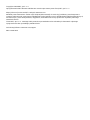 2
2
-
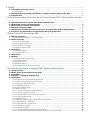 3
3
-
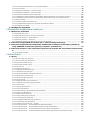 4
4
-
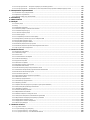 5
5
-
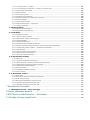 6
6
-
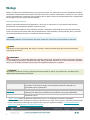 7
7
-
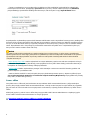 8
8
-
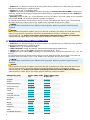 9
9
-
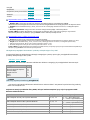 10
10
-
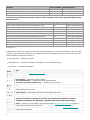 11
11
-
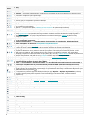 12
12
-
 13
13
-
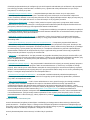 14
14
-
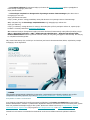 15
15
-
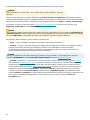 16
16
-
 17
17
-
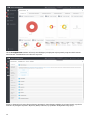 18
18
-
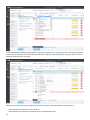 19
19
-
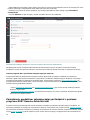 20
20
-
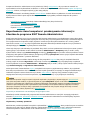 21
21
-
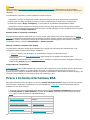 22
22
-
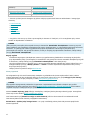 23
23
-
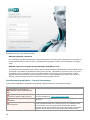 24
24
-
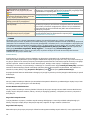 25
25
-
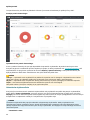 26
26
-
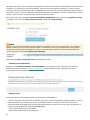 27
27
-
 28
28
-
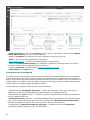 29
29
-
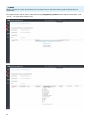 30
30
-
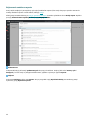 31
31
-
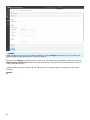 32
32
-
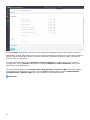 33
33
-
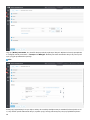 34
34
-
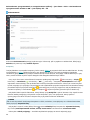 35
35
-
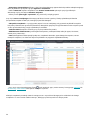 36
36
-
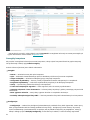 37
37
-
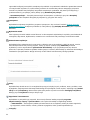 38
38
-
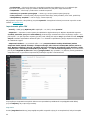 39
39
-
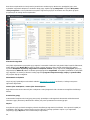 40
40
-
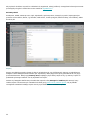 41
41
-
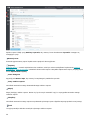 42
42
-
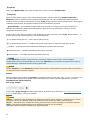 43
43
-
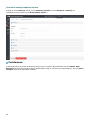 44
44
-
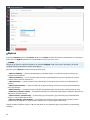 45
45
-
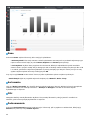 46
46
-
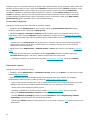 47
47
-
 48
48
-
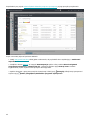 49
49
-
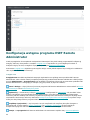 50
50
-
 51
51
-
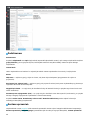 52
52
-
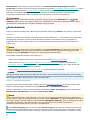 53
53
-
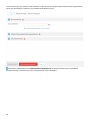 54
54
-
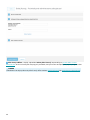 55
55
-
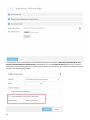 56
56
-
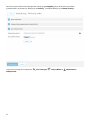 57
57
-
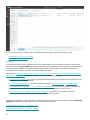 58
58
-
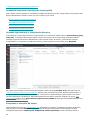 59
59
-
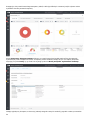 60
60
-
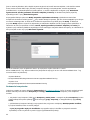 61
61
-
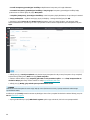 62
62
-
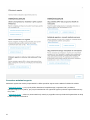 63
63
-
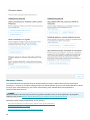 64
64
-
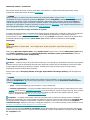 65
65
-
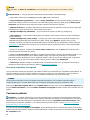 66
66
-
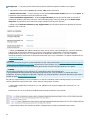 67
67
-
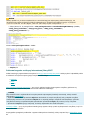 68
68
-
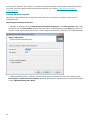 69
69
-
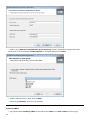 70
70
-
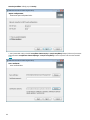 71
71
-
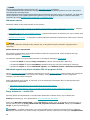 72
72
-
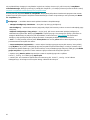 73
73
-
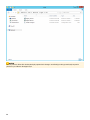 74
74
-
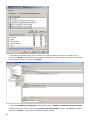 75
75
-
 76
76
-
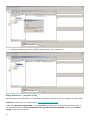 77
77
-
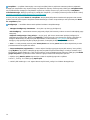 78
78
-
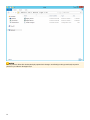 79
79
-
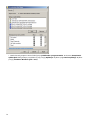 80
80
-
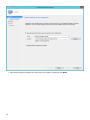 81
81
-
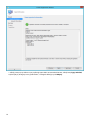 82
82
-
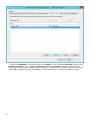 83
83
-
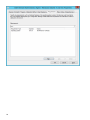 84
84
-
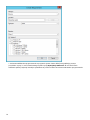 85
85
-
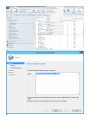 86
86
-
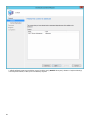 87
87
-
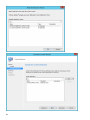 88
88
-
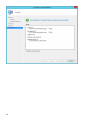 89
89
-
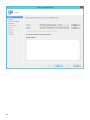 90
90
-
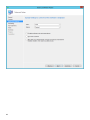 91
91
-
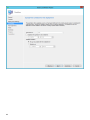 92
92
-
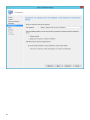 93
93
-
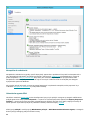 94
94
-
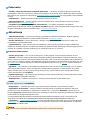 95
95
-
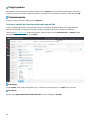 96
96
-
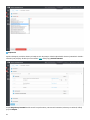 97
97
-
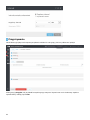 98
98
-
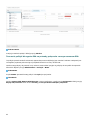 99
99
-
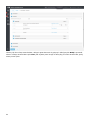 100
100
-
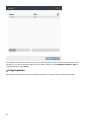 101
101
-
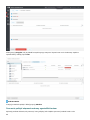 102
102
-
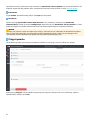 103
103
-
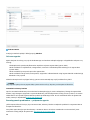 104
104
-
 105
105
-
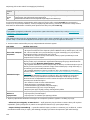 106
106
-
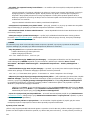 107
107
-
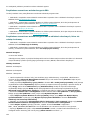 108
108
-
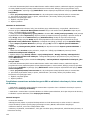 109
109
-
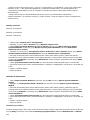 110
110
-
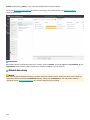 111
111
-
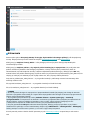 112
112
-
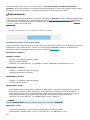 113
113
-
 114
114
-
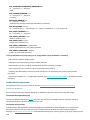 115
115
-
 116
116
-
 117
117
-
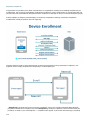 118
118
-
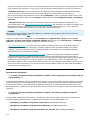 119
119
-
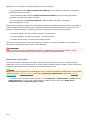 120
120
-
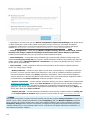 121
121
-
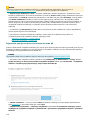 122
122
-
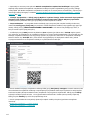 123
123
-
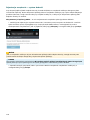 124
124
-
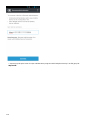 125
125
-
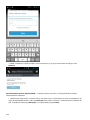 126
126
-
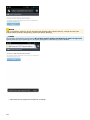 127
127
-
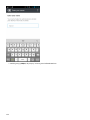 128
128
-
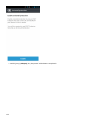 129
129
-
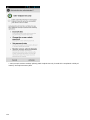 130
130
-
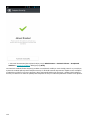 131
131
-
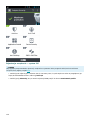 132
132
-
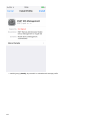 133
133
-
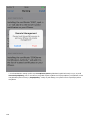 134
134
-
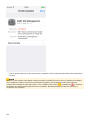 135
135
-
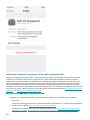 136
136
-
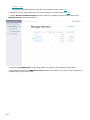 137
137
-
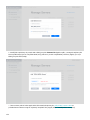 138
138
-
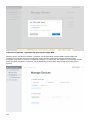 139
139
-
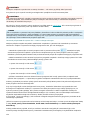 140
140
-
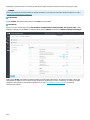 141
141
-
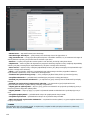 142
142
-
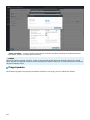 143
143
-
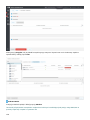 144
144
-
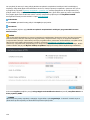 145
145
-
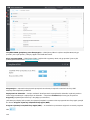 146
146
-
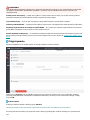 147
147
-
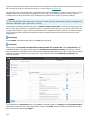 148
148
-
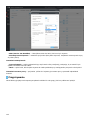 149
149
-
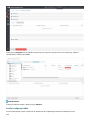 150
150
-
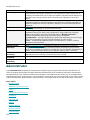 151
151
-
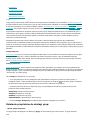 152
152
-
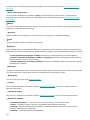 153
153
-
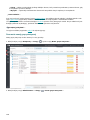 154
154
-
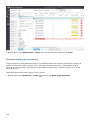 155
155
-
 156
156
-
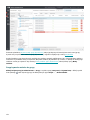 157
157
-
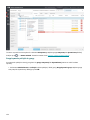 158
158
-
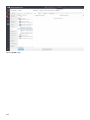 159
159
-
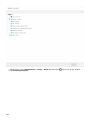 160
160
-
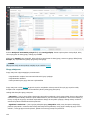 161
161
-
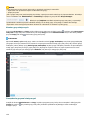 162
162
-
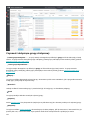 163
163
-
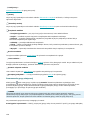 164
164
-
 165
165
-
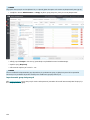 166
166
-
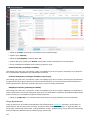 167
167
-
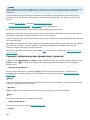 168
168
-
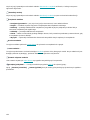 169
169
-
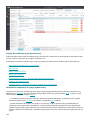 170
170
-
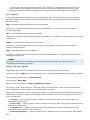 171
171
-
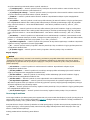 172
172
-
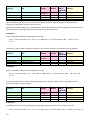 173
173
-
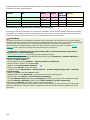 174
174
-
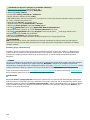 175
175
-
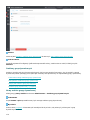 176
176
-
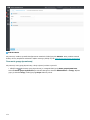 177
177
-
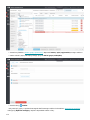 178
178
-
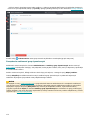 179
179
-
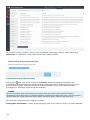 180
180
-
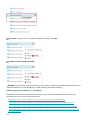 181
181
-
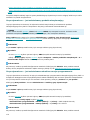 182
182
-
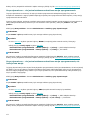 183
183
-
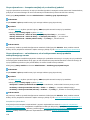 184
184
-
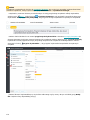 185
185
-
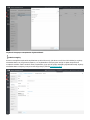 186
186
-
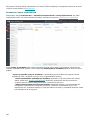 187
187
-
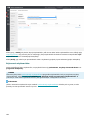 188
188
-
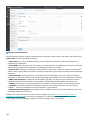 189
189
-
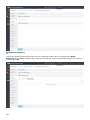 190
190
-
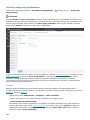 191
191
-
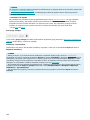 192
192
-
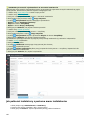 193
193
-
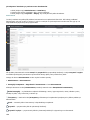 194
194
-
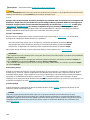 195
195
-
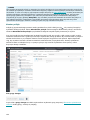 196
196
-
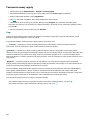 197
197
-
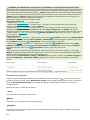 198
198
-
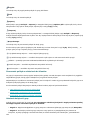 199
199
-
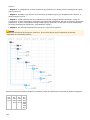 200
200
-
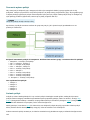 201
201
-
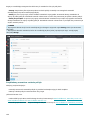 202
202
-
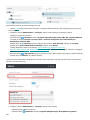 203
203
-
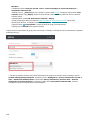 204
204
-
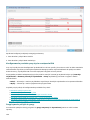 205
205
-
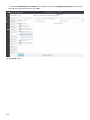 206
206
-
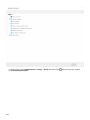 207
207
-
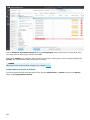 208
208
-
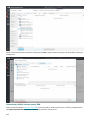 209
209
-
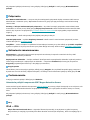 210
210
-
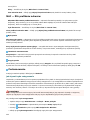 211
211
-
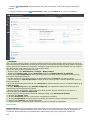 212
212
-
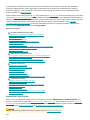 213
213
-
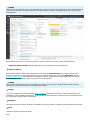 214
214
-
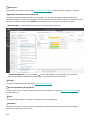 215
215
-
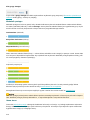 216
216
-
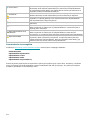 217
217
-
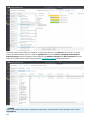 218
218
-
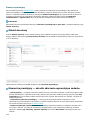 219
219
-
 220
220
-
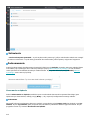 221
221
-
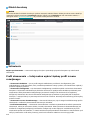 222
222
-
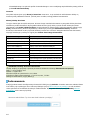 223
223
-
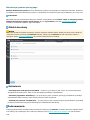 224
224
-
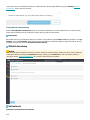 225
225
-
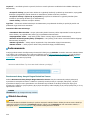 226
226
-
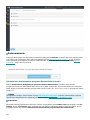 227
227
-
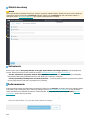 228
228
-
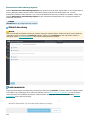 229
229
-
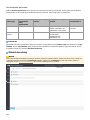 230
230
-
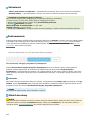 231
231
-
 232
232
-
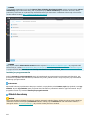 233
233
-
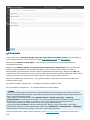 234
234
-
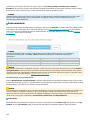 235
235
-
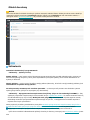 236
236
-
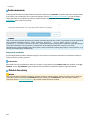 237
237
-
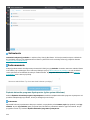 238
238
-
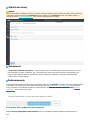 239
239
-
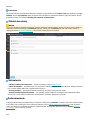 240
240
-
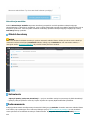 241
241
-
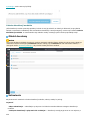 242
242
-
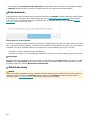 243
243
-
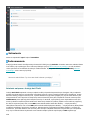 244
244
-
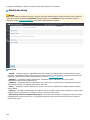 245
245
-
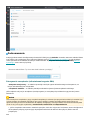 246
246
-
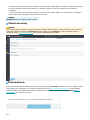 247
247
-
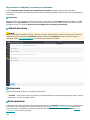 248
248
-
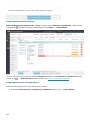 249
249
-
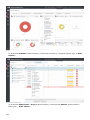 250
250
-
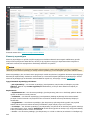 251
251
-
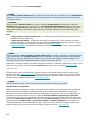 252
252
-
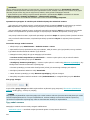 253
253
-
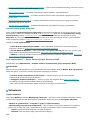 254
254
-
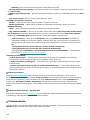 255
255
-
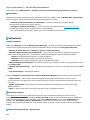 256
256
-
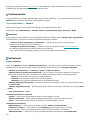 257
257
-
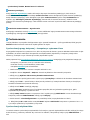 258
258
-
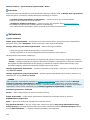 259
259
-
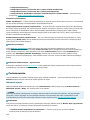 260
260
-
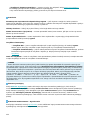 261
261
-
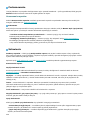 262
262
-
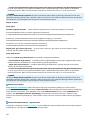 263
263
-
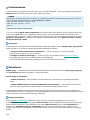 264
264
-
 265
265
-
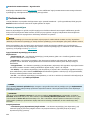 266
266
-
 267
267
-
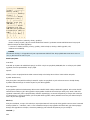 268
268
-
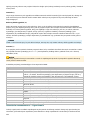 269
269
-
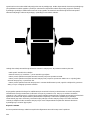 270
270
-
 271
271
-
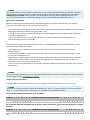 272
272
-
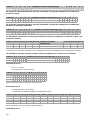 273
273
-
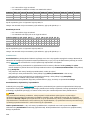 274
274
-
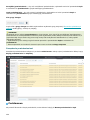 275
275
-
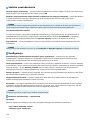 276
276
-
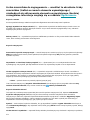 277
277
-
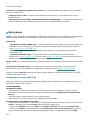 278
278
-
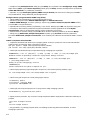 279
279
-
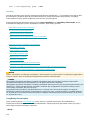 280
280
-
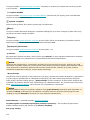 281
281
-
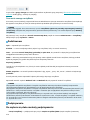 282
282
-
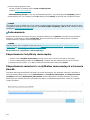 283
283
-
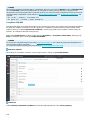 284
284
-
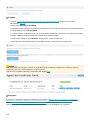 285
285
-
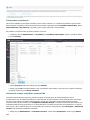 286
286
-
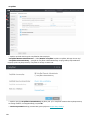 287
287
-
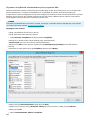 288
288
-
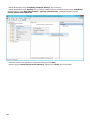 289
289
-
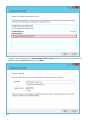 290
290
-
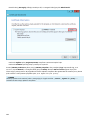 291
291
-
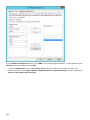 292
292
-
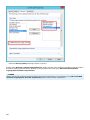 293
293
-
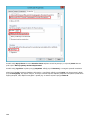 294
294
-
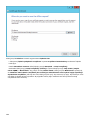 295
295
-
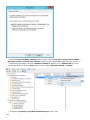 296
296
-
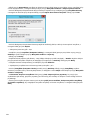 297
297
-
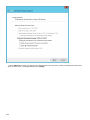 298
298
-
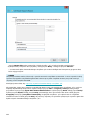 299
299
-
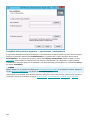 300
300
-
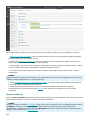 301
301
-
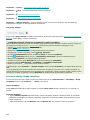 302
302
-
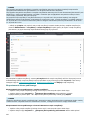 303
303
-
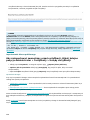 304
304
-
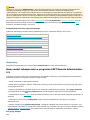 305
305
-
 306
306
-
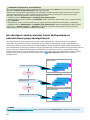 307
307
-
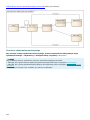 308
308
-
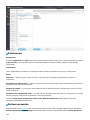 309
309
-
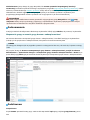 310
310
-
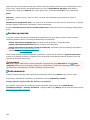 311
311
-
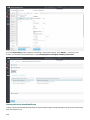 312
312
-
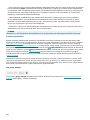 313
313
-
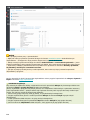 314
314
-
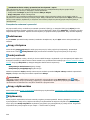 315
315
-
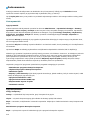 316
316
-
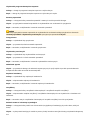 317
317
-
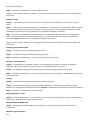 318
318
-
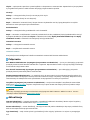 319
319
-
 320
320
-
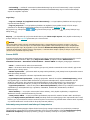 321
321
-
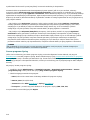 322
322
-
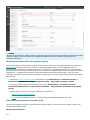 323
323
-
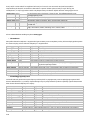 324
324
-
 325
325
-
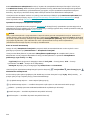 326
326
-
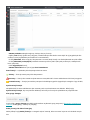 327
327
-
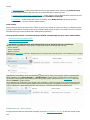 328
328
-
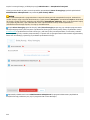 329
329
-
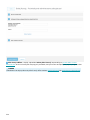 330
330
-
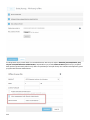 331
331
-
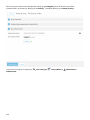 332
332
-
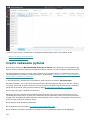 333
333
-
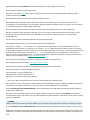 334
334
-
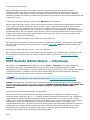 335
335
-
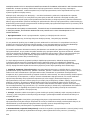 336
336
-
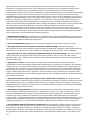 337
337
-
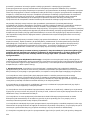 338
338
-
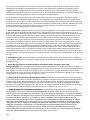 339
339
-
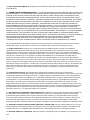 340
340
-
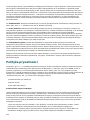 341
341
-
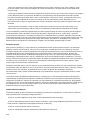 342
342
-
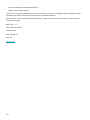 343
343
ESET Remote Administrator 6.5 Instrukcja obsługi
- Typ
- Instrukcja obsługi
- Ten podręcznik jest również odpowiedni dla
Powiązane dokumenty
-
ESET Security Management Center 7.2 Administration Guide
-
ESET Security Management Center 7.0 Administration Guide
-
ESET PROTECT 8.0 Administration Guide
-
ESET Security Management Center 7.1 Administration Guide
-
ESET Security Management Center 7.2 Installation/Upgrade Guide
-
ESET Security Management Center 7.0 Installation/Upgrade Guide
-
ESET Security Management Center 7.1 Installation/Upgrade Guide
-
ESET PROTECT 8.0 Installation/Upgrade Guide
-
ESET Security Management Center 7.1 Instrukcja obsługi
-
ESET PROTECT 8.0 Instrukcja obsługi